Cómo crear el sitio web de la boda de tus sueños (5 sencillos pasos)
Publicado: 2024-10-10Su boda es un evento único en la vida, por lo que, naturalmente, querrá guardar esos preciosos recuerdos como recuerdo. ¿Pero cuál es la mejor manera? Un sitio web de bodas.
Si no está seguro de cómo crear el sitio web de su boda, esta publicación es para usted. Enumera un proceso paso a paso utilizando Divi y WordPress: una combinación poderosa y las únicas dos herramientas que necesita para crear un sitio web de bodas en pleno funcionamiento.
- 1 beneficios de tener un sitio web para bodas
- 2 Lo que necesitarás para crear un sitio web para bodas
- 3 Cómo crear un sitio para bodas en 5 pasos
- 3.1 1. Obtener un nombre de dominio y hosting WordPress
- 3.2 2. Instalar un tema de WordPress
- 3.3 3. Cree el sitio web de su boda
- 3.4 4. Personaliza el sitio web de tu boda
- 3.5 5. Modifique el formulario de confirmación de asistencia de su sitio de bodas
- 4 herramientas para mejorar la funcionalidad del sitio web de su boda (opcional)
- 5 preguntas frecuentes sobre la creación de un sitio web para bodas
Beneficios de tener un sitio web para bodas
Tu boda no sólo es importante para ti. También es un evento valioso para su familia y amigos. Al tener un sitio web de bodas, así es como se lo pones más fácil a tus seres queridos:
- Centro de información centralizada: su sitio web puede proporcionar todos los detalles necesarios, como fechas de eventos, ubicación del lugar, código de vestimenta y alojamiento para viajes y estadías, en un solo lugar para garantizar que todas las personas cercanas a usted estén informadas con anticipación.
- Gestión de confirmación de asistencia: la gestión de confirmaciones de asistencia a través de un sitio web de bodas simplifica el proceso para usted y sus invitados. Pueden confirmar rápidamente su asistencia y usted puede realizar un seguimiento de las respuestas, las restricciones dietéticas y las listas de invitados en un solo lugar.
- Información sobre registros y regalos: su sitio web puede incluir enlaces a registros de regalos para que sus invitados puedan encontrar y comprar regalos fácilmente. También puede ofrecer opciones de pago integradas para obsequios monetarios o contribuciones a un fondo de luna de miel.
- Forever Memory Hub: compartirá su historia, fotografías y anécdotas divertidas en el sitio web de su boda, que se convierte en un recurso de referencia para que sus seres queridos actualicen sus recuerdos cuando lo deseen.
Lo que necesitará para crear un sitio web para bodas
Debes comenzar con una base sólida para crear un sitio web de bodas eficaz. Estas son las únicas herramientas necesarias que necesita:
- SiteGround: alojamiento web confiable y seguro para darle un espacio vital al sitio web de su boda. Almacenarás todos los datos de tu sitio web en el hosting de SiteGround.
- WordPress: un sistema de gestión de contenidos todo en uno donde trabajarás en la historia de tu boda. WordPress es seguro, confiable y de uso gratuito.
- Divi: un poderoso tema de WordPress con hermosas plantillas de bodas que le brindan un sitio web de bodas completo sin mucho esfuerzo.
Cómo crear un sitio para bodas en 5 pasos
Crear un sitio web puede parecer muy técnico y, en algunos casos, lo es. Pero es muy fácil con las herramientas adecuadas. El proceso que le mostramos a continuación es la forma más sencilla de crear un sitio web de bodas impresionante y seguro en menos de una hora.
1. Obtenga un nombre de dominio y alojamiento de WordPress
El sitio web de su boda necesita un hogar digital. Para ello, debes elegir un nombre de dominio, un sistema de gestión de contenidos y un alojamiento web.
Elija un sistema de gestión de contenidos
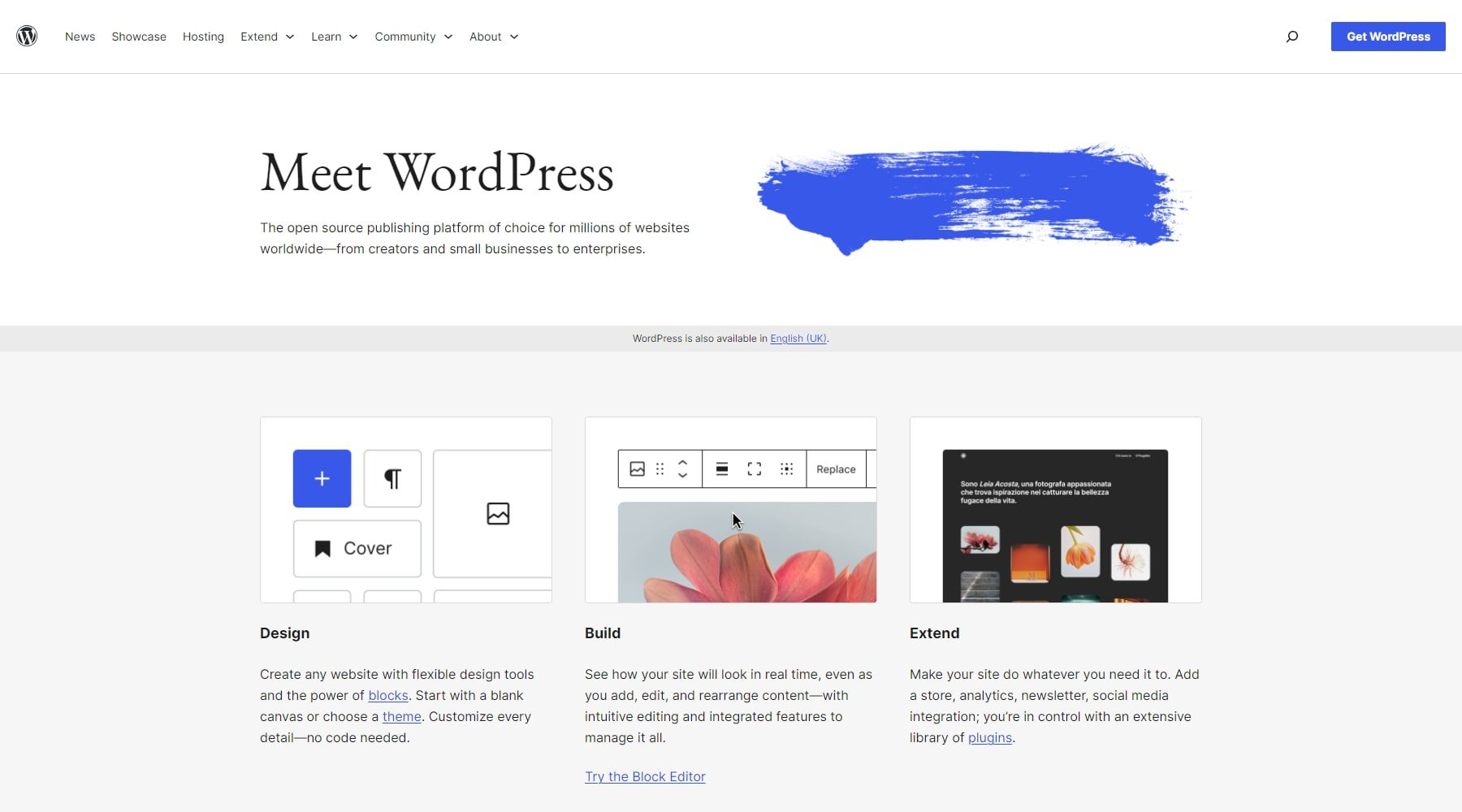
WordPress es el sistema de gestión de contenidos más popular, seguro y apto para principiantes, y utiliza casi el 40 % de todos los sitios web. Te encantará trabajar con WordPress porque proporciona dos beneficios principales:
- Un panel centralizado para administrar el contenido de su sitio web.
- Una biblioteca de complementos y temas para agregar funcionalidad a su sitio web.
¿La mejor parte? WordPress es de uso gratuito. También recomendamos usar WordPress porque ofrece flexibilidad de escala: tiene capacidades de comercio electrónico y blogs si desea hacer crecer aún más su sitio.
Elija un nombre de dominio
¿Cómo elegir el nombre de dominio perfecto para el sitio web de su boda? A menos que ya hayas hecho una lluvia de ideas, la mejor idea es elegir el nombre de tu pareja.
Por ejemplo, si John se casa con Cera, una combinación de nombres es un nombre de dominio perfecto para el sitio web de la boda de la pareja. Puede registrarse para este nombre de dominio a través de NameCheap a precios asequibles.
Si quieres evitar configuraciones técnicas y ahorrar dinero, consigue tu dominio con SiteGround.
Obtenga alojamiento de WordPress
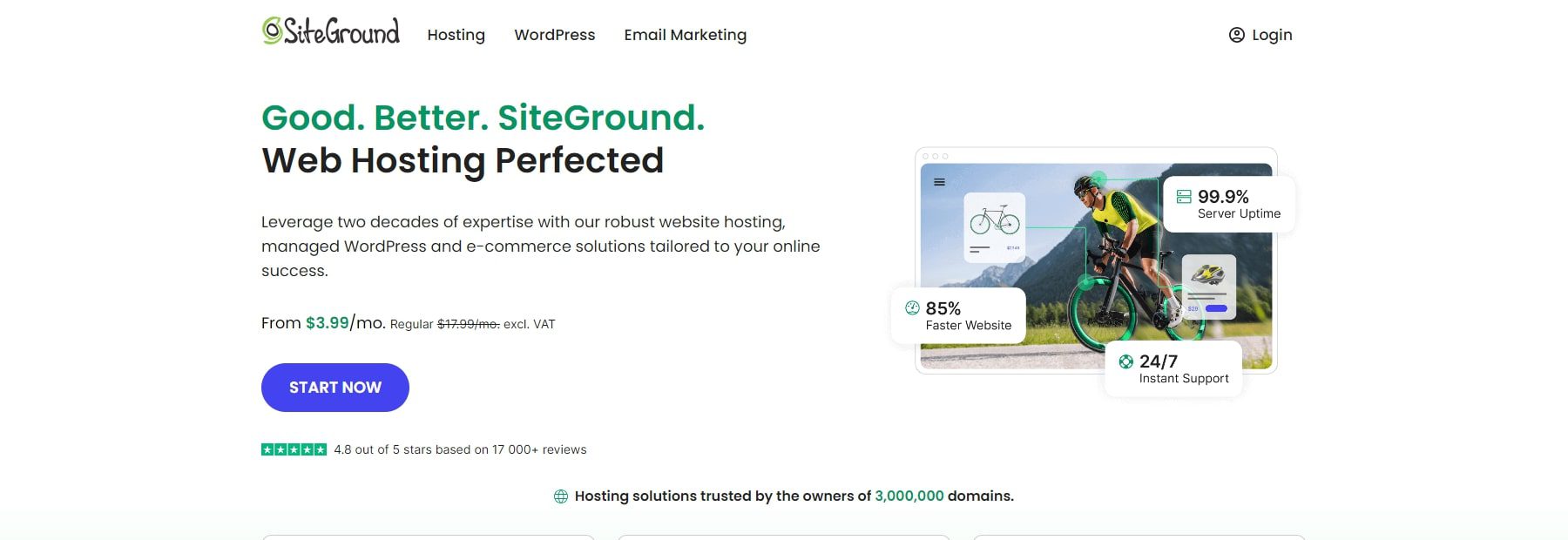
Con el alojamiento web obtendrás un espacio digital para el sitio web de tu boda. SiteGround es un alojamiento seguro, confiable y confiable, perfecto para un sitio web de bodas. He aquí por qué:
- Puede obtener un dominio de sitio web gratuito (durante el primer año) con SiteGround. Esto también significa administración centralizada en un panel sin preocuparse por la configuración técnica, como la configuración de registros DNS.
- SiteGround ofrece alojamiento web optimizado para WordPress , lo que significa un gran rendimiento y una fácil gestión de contenidos en un solo panel.
- Con SiteGround, WordPress se instala automáticamente en segundos, por lo que no es necesario descargarlo e instalarlo manualmente.
Por lo tanto, no es necesario registrar su nombre de dominio y WordPress por separado: están en un solo lugar con SiteGround.
Obtenga SiteGround
2. Instalar un tema de WordPress
Asegúrese de que su tema de WordPress sea personalizable, fácil de usar y tenga las características necesarias para crear un sitio web de bodas impresionante, como Divi.
Divi es un tema de WordPress apto para principiantes con impresionantes plantillas de sitios de bodas y herramientas poderosas, Divi Quick Sites y Divi AI, para ayudarlo a crear un sitio web moderno y completamente funcional en una hora. Es ideal para un sitio web de bodas por estas razones:
- Plantillas de bodas de sitio completo: obtienes plantillas de sitios de bodas completas diseñadas profesionalmente, incluidas páginas de inicio, acerca de, contacto y confirmación de asistencia. Todo lo que necesitas hacer es ajustar el contenido y hacerlo tuyo. Además, consulte nuestro otro paquete de diseño de compromiso de boda gratuito.
- Formularios de contacto integrados: Divi tiene un módulo de formulario de contacto integrado para crear páginas de contacto y confirmación de asistencia. No necesita complementos adicionales para agregar esta funcionalidad.
- Temporizador de cuenta regresiva incorporado: ¿Quiere mostrar un temporizador de cuenta regresiva para generar anticipación en torno a la fecha de su boda? Divi incluye un temporizador de cuenta regresiva incorporado para eso.
- Integración de mapas: agregue la ubicación de su lugar con la integración de mapas de Divi para que a los invitados les resulte más fácil encontrar la dirección del lugar.
- Diseños de galería: Divi incluye impresionantes diseños de galería en cuadrícula, control deslizante y mampostería para mostrar sus fotos de manera atractiva.
- Opción de condiciones incorporada: Divi le permite establecer condiciones en elementos de contenido y páginas completas para mostrárselas solo a unas pocas personas. Por ejemplo, si desea mostrar la fecha y la ubicación del evento solo a aquellos que hayan confirmado su asistencia, puede establecer condiciones en esa página.
Básicamente, todo lo que necesitas para crear el sitio web de tu boda está en Divi. ¿Estás preocupado por el contenido de tu sitio web porque no te sientes un buen narrador? Deje eso en manos de Divi AI, su asistente de redacción, para que le ayude a generar un texto cautivador para su sitio web en segundos. Simplemente dile a Divi AI lo que quieres que escriba (las oraciones entrecortadas están bien) y observa cómo cuenta tu historia a la perfección.
Precios de Divi (anual y de por vida)
Su membresía Divi cuesta $ 89 al año , que incluye el tema Divi , los complementos premium Bloom y Monarch , el tema adicional y soporte premium de Elegant Themes. Si desea obtener Divi de por vida, puede obtenerlo mediante un pago único de $250.
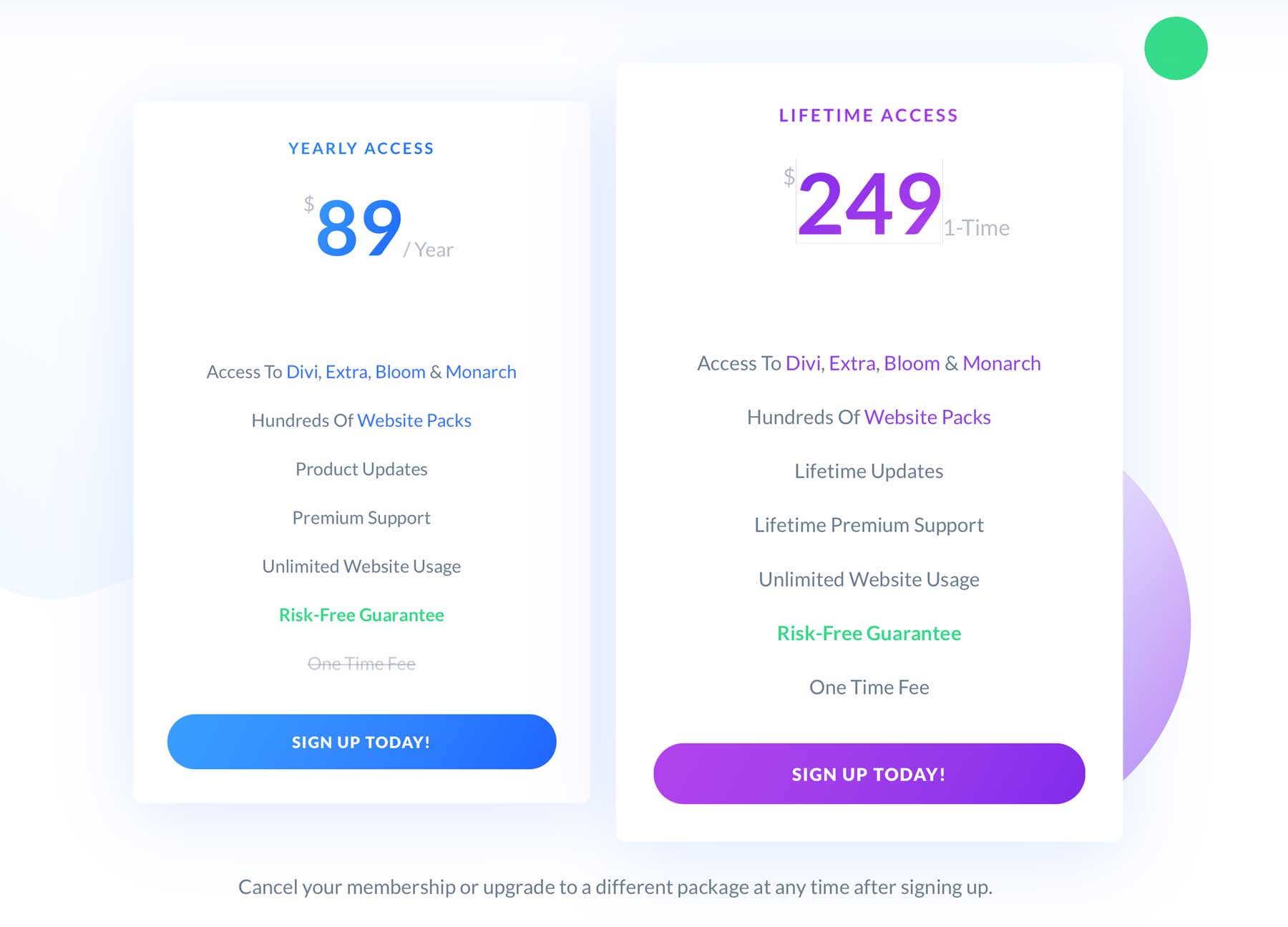
Buenas noticias: puedes ahorrar aún más registrándote en Divi hoy y obteniendo un 10 % de descuento .
Obtener Divi
Instalar Divi en su panel de WordPress es bastante sencillo. Primero, compre Divi, descargue su carpeta zip, cárguelo en WordPress, instálelo y active la licencia Divi. No te preocupes. Aquí hay un tutorial paso a paso para activar Divi por completo:
3. Cree el sitio web de su boda
Una vez que haya instalado y activado Divi en su panel de WordPress, puede crear un sitio web de bodas completo utilizando Divi Quick Sites y Starter Sites en menos de cinco minutos.
Divi Quick Sites diseña sitios web impresionantes con todas las páginas necesarias para satisfacer sus necesidades en menos de cinco minutos. Su sitio incluirá una página de inicio prediseñada, acerca de, servicios, contacto, galería, plantillas de Theme Builder, estilos globales y ajustes preestablecidos con marca. Básicamente, todo está pre-hecho, por lo que sólo tienes que ajustar el contenido y agregar tus imágenes.
Obtener Divi
Generemos el sitio web de su boda utilizando Divi Quick Sites. Desde su panel de Divi, elija Divi Quick Sites y haga clic en Generar un nuevo sitio.
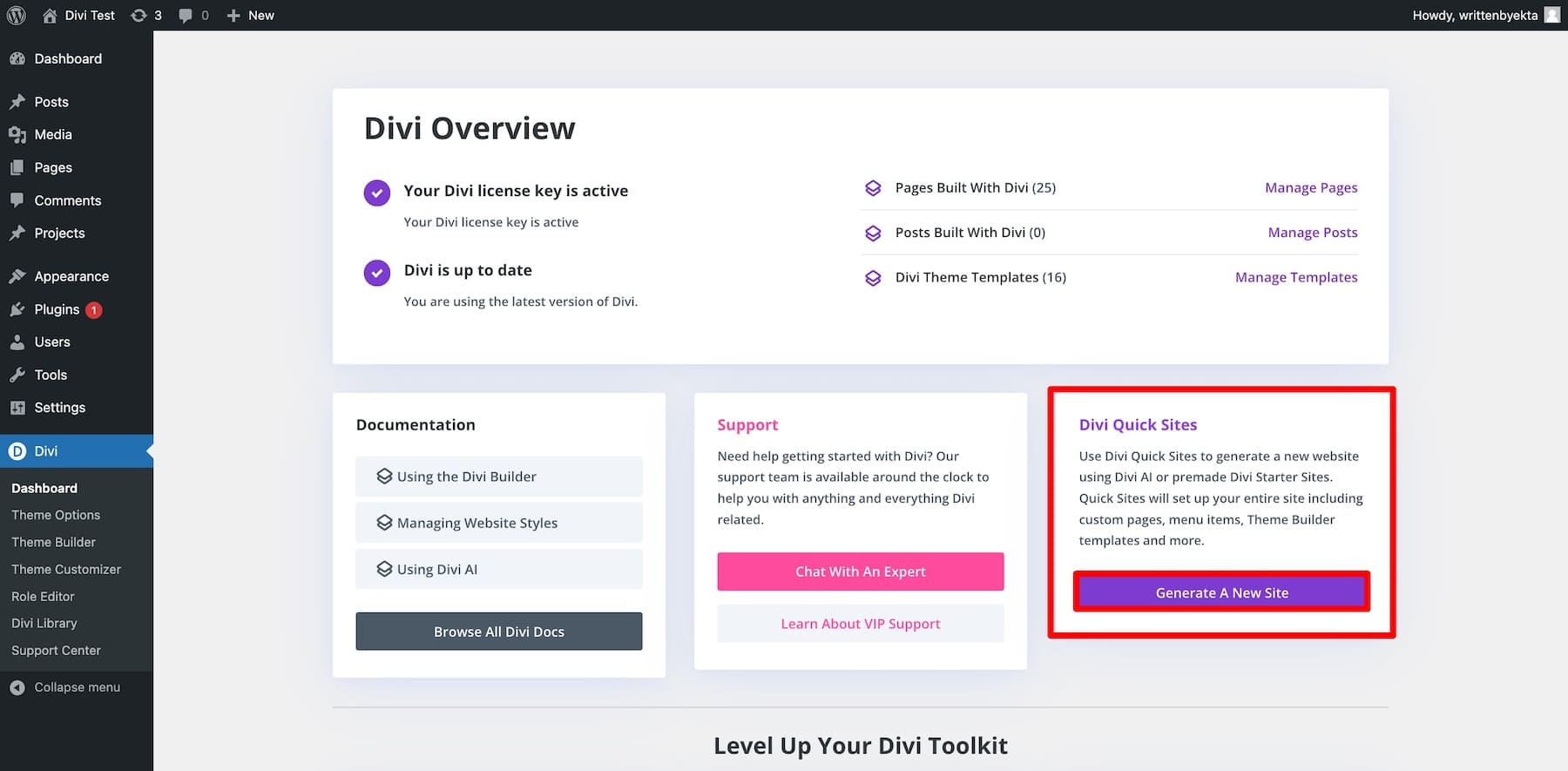
Se le pedirá que elija entre dos opciones:
- Utilice un sitio inicial prediseñado: seleccione el sitio inicial para bodas prediseñado, que incluye todo, desde páginas hasta marcas, para que su sitio esté listo para lanzarse con algunos ajustes.
- Generar con Divi AI: le indica a Divi AI que genere un sitio web según sus necesidades. Genera un sitio web de bodas que incluye páginas y funcionalidades relevantes.
Crear un sitio de restaurante utilizando sitios de inicio
Elegiremos el método Starter Site para generar su sitio de bodas porque le brindará un sitio de bodas diseñado por expertos de Divi, que conocen mucho mejor el lado de la marca. Su sitio estará listo para usarse de inmediato, pero siempre podrá modificarlo a su gusto.
Elija Usar un sitio inicial prediseñado y haga clic en Seleccionar una plantilla de sitio web.
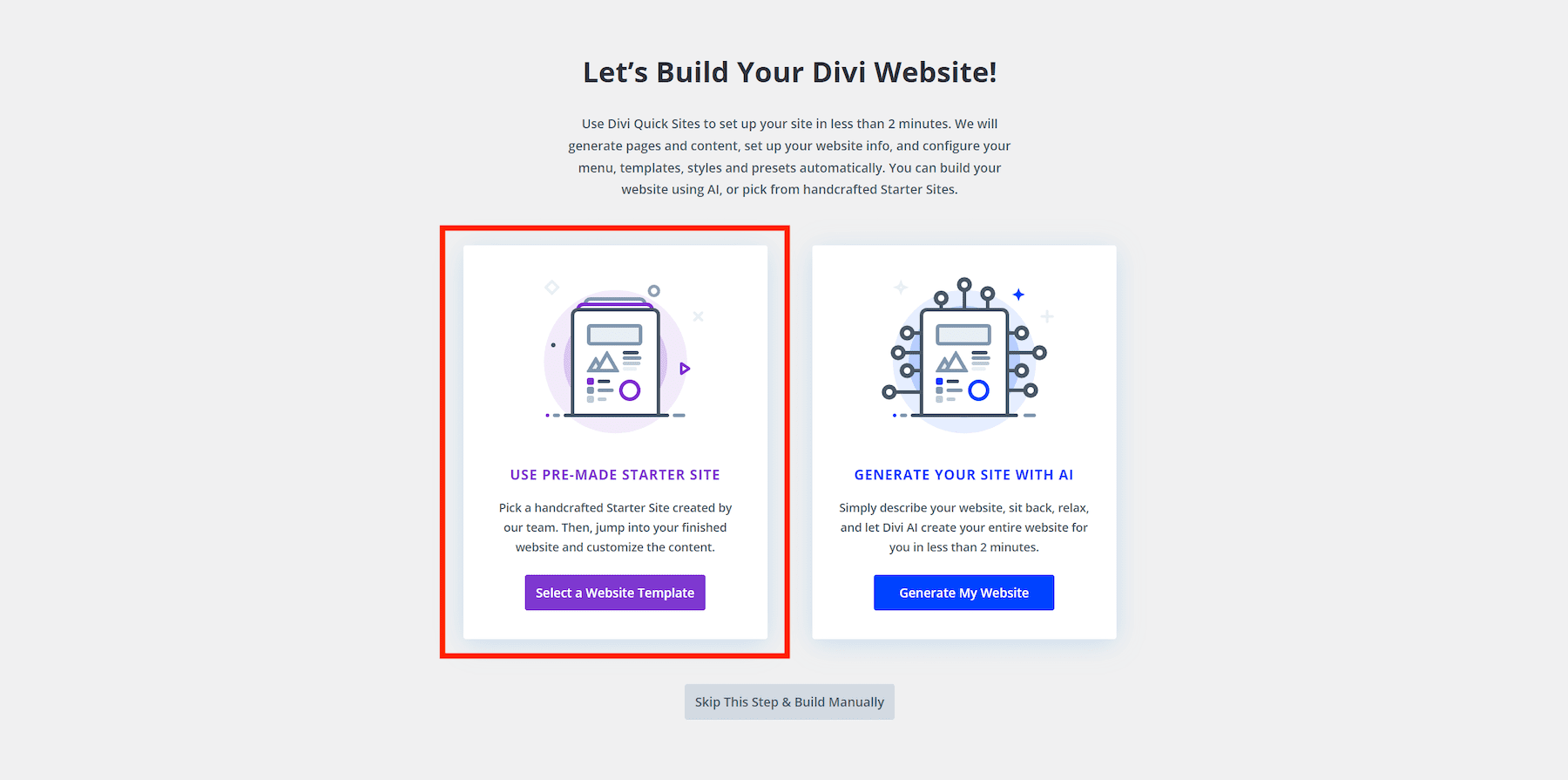
Elegirá el sitio de inicio de bodas en la siguiente ventana para modelar su sitio. Divi Quick Sites replicará el estilo de este sitio. Obtenga una vista previa de cada página si desea ver cómo se verá su sitio. Para obtener una vista previa, coloque el cursor sobre el sitio de inicio de bodas y haga clic en Vista previa de la boda.
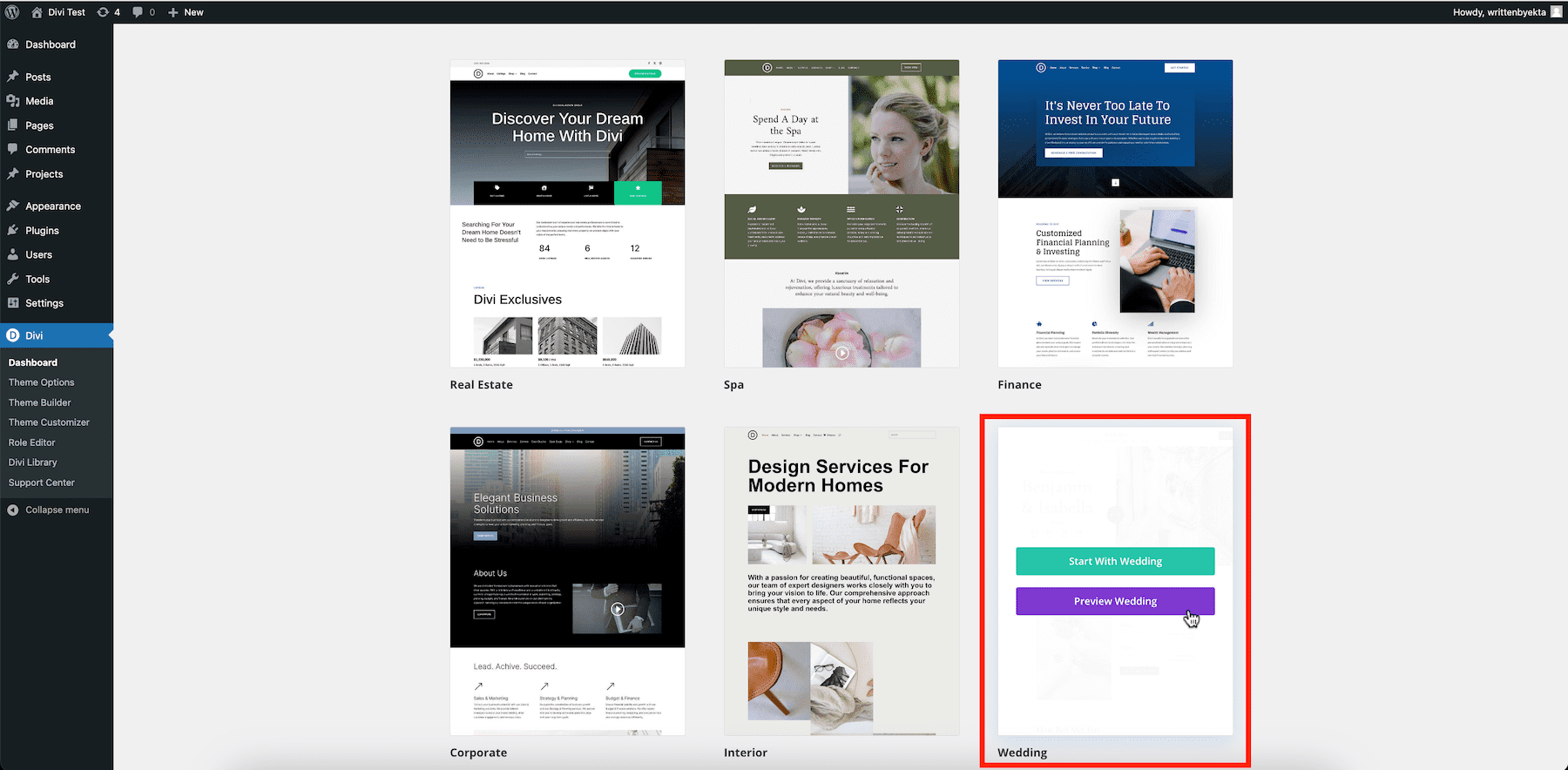
Utilice el botón deslizante para ver las diferentes páginas que tendrá su sitio. El sitio Wedding Starter incluye páginas de inicio, acerca de, contacto, confirmación de asistencia, blog y tienda.
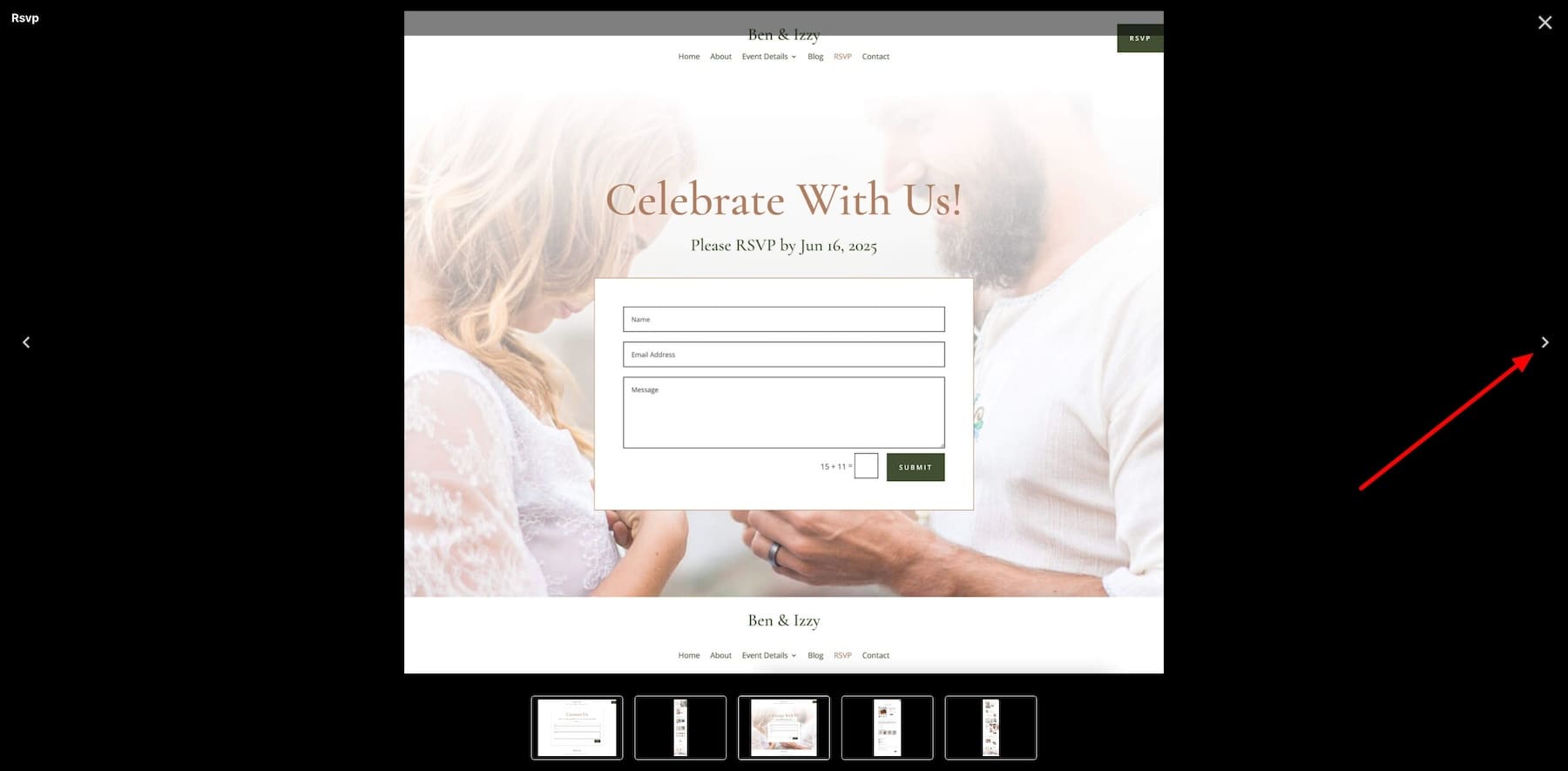
Para comenzar a crear usando el sitio de inicio de bodas, coloque el cursor sobre Boda nuevamente y haga clic en Comenzar con boda.
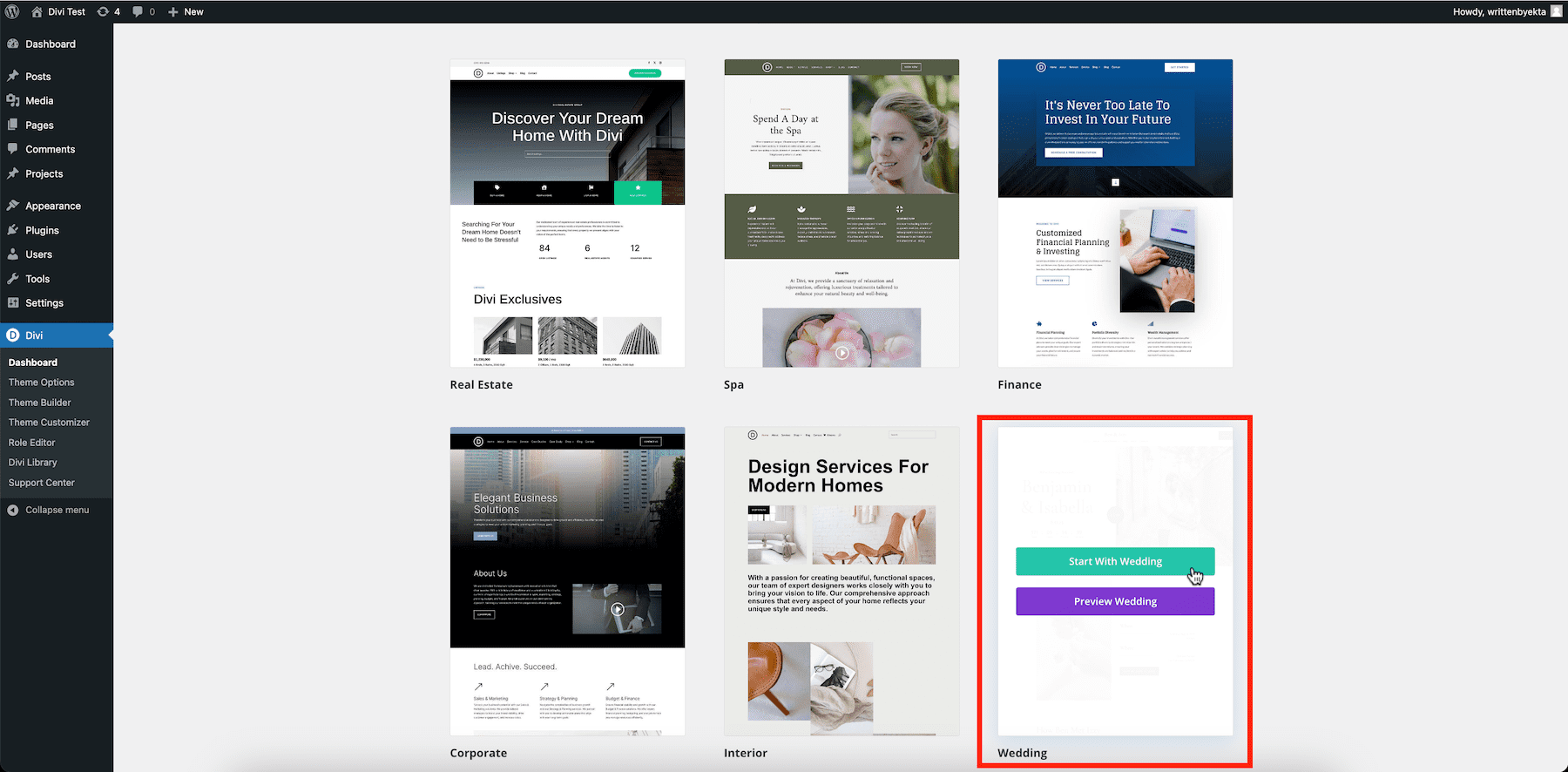
Divi Quick Sites le pedirá que ingrese los detalles necesarios para crear un sitio web de bodas que se ajuste a sus necesidades.
- Ingrese el nombre de su sitio (su nombre de dominio) y el eslogan del sitio.
- Cargue el logotipo de su sitio para permitir que Divi Quick Sites lo agregue al encabezado predeterminado en todo el sitio. (Utilice Adobe Express para diseñar uno gratis).
- Seleccione las páginas que desea incluir en su sitio. Como no planeas iniciar una tienda en línea, desmarca Comprar.
- Elija el botón Agregar una página personalizada para agregar otra página.
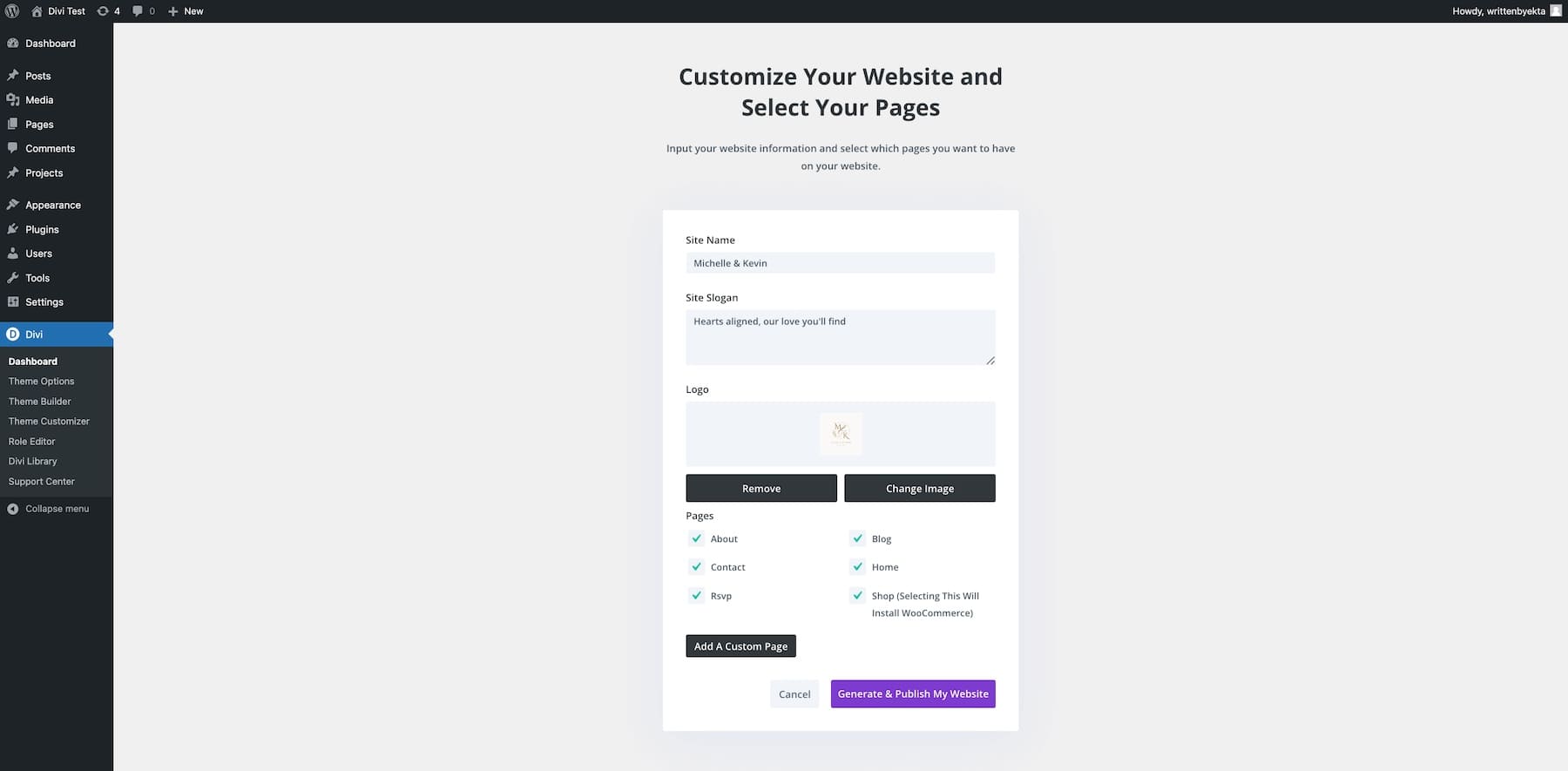
Una vez que haya hecho esto, haga clic en Generar y publicar mi sitio web. Su sitio se generará en 2-3 minutos.
¡Y tu sitio está listo! Así es como se verá el sitio de tu boda:
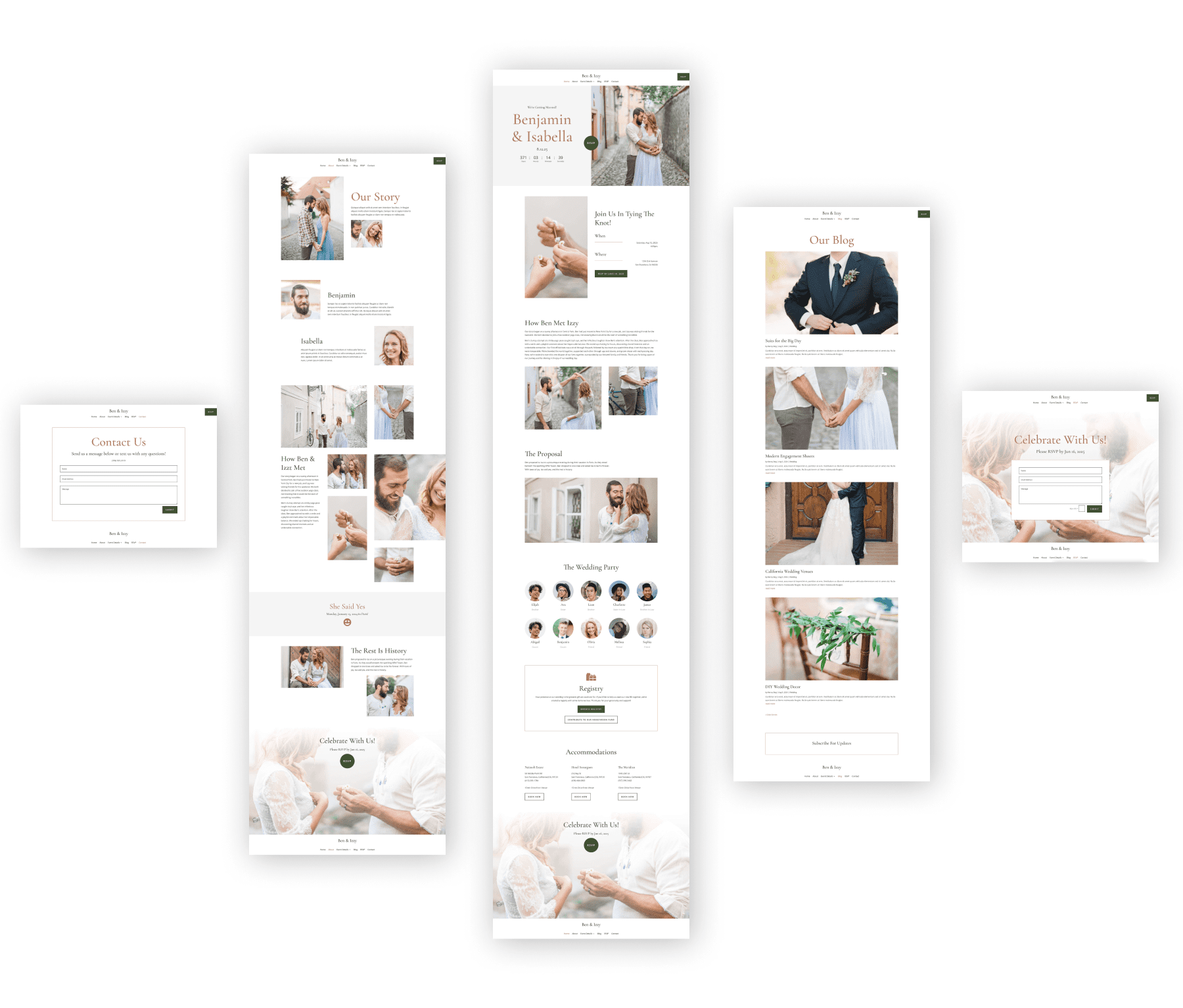
Eso es todo , nuestro sitio para bodas está listo. Todo lo que necesitas hacer es agregar tu contenido e imágenes, lo cual se puede hacer rápida y fácilmente usando Divi Builder.
Creación de un sitio web para bodas en minutos con Divi AI
Si no desea utilizar un sitio inicial pero desea crear un sitio web completamente diferente, elija la opción Generar su sitio con IA .
Así como agregó instrucciones para su sitio de inicio de bodas, complete los detalles de su sitio web para que Divi AI sepa cómo le gustaría que se viera su sitio. Una vez hecho esto, haga clic en Generar y publicar mi sitio web y observe cómo Divi AI diseña su sitio web en menos de dos minutos.
Consigue Divi AI
4. Personaliza el sitio web de tu boda
El sitio de su boda necesitará un toque personal. Esto incluye ajustar el contenido del sitio web, agregar imágenes, colores de marca y fuentes, y modificar estilos de páginas y elementos.
Aquí está la página Su sitio está listo , donde puede acceder a todas las páginas y plantillas que generaron Divi Quick Sites. Para ver su sitio, haga clic en Ver mi sitio.

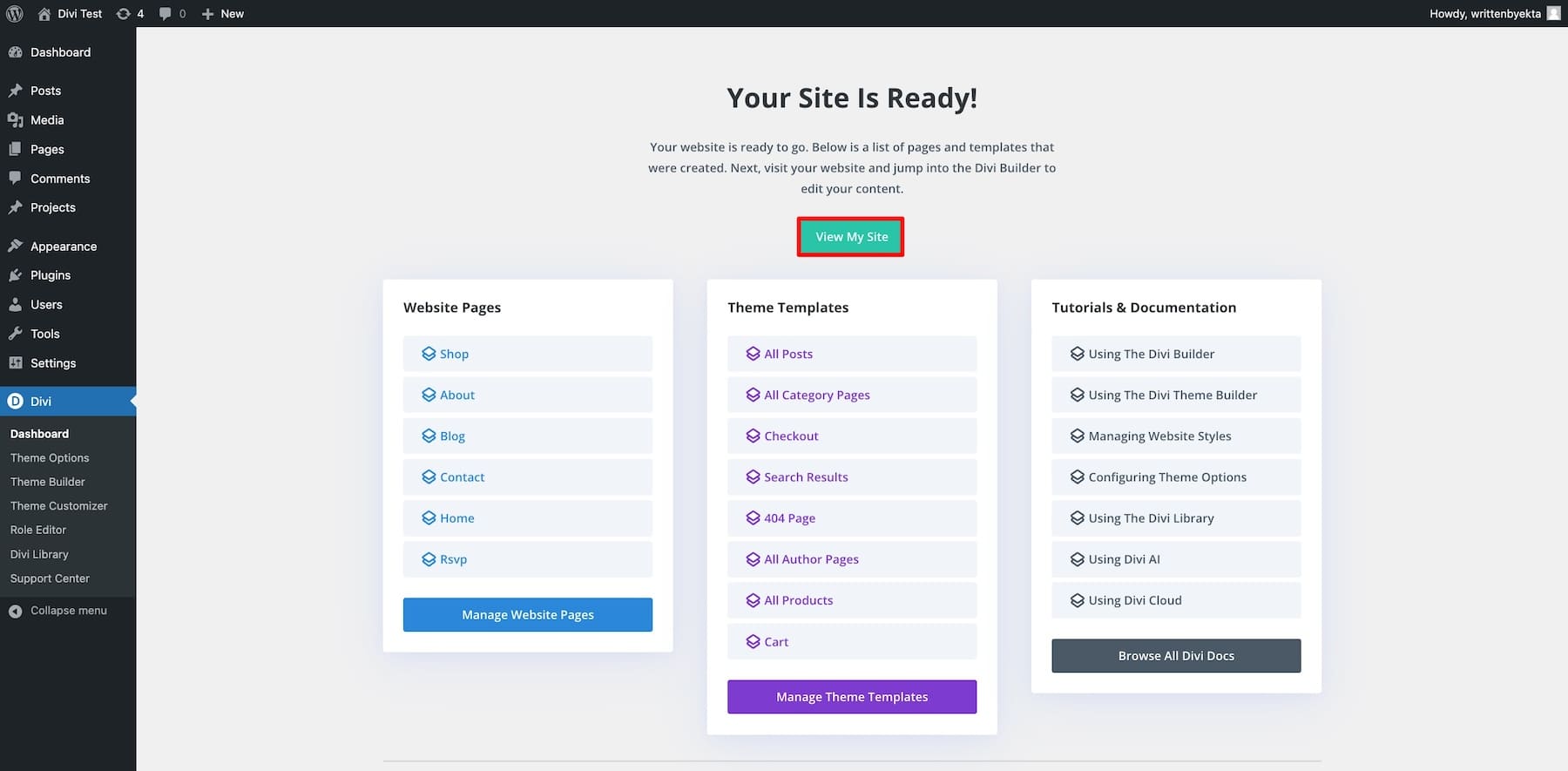
Edición de páginas del sitio de bodas
Comencemos editando páginas individuales. Para editar la página de inicio, coloque el cursor sobre ella y haga clic en el ícono de lápiz. También puedes ir a Páginas > Inicio desde la barra lateral de WordPress.
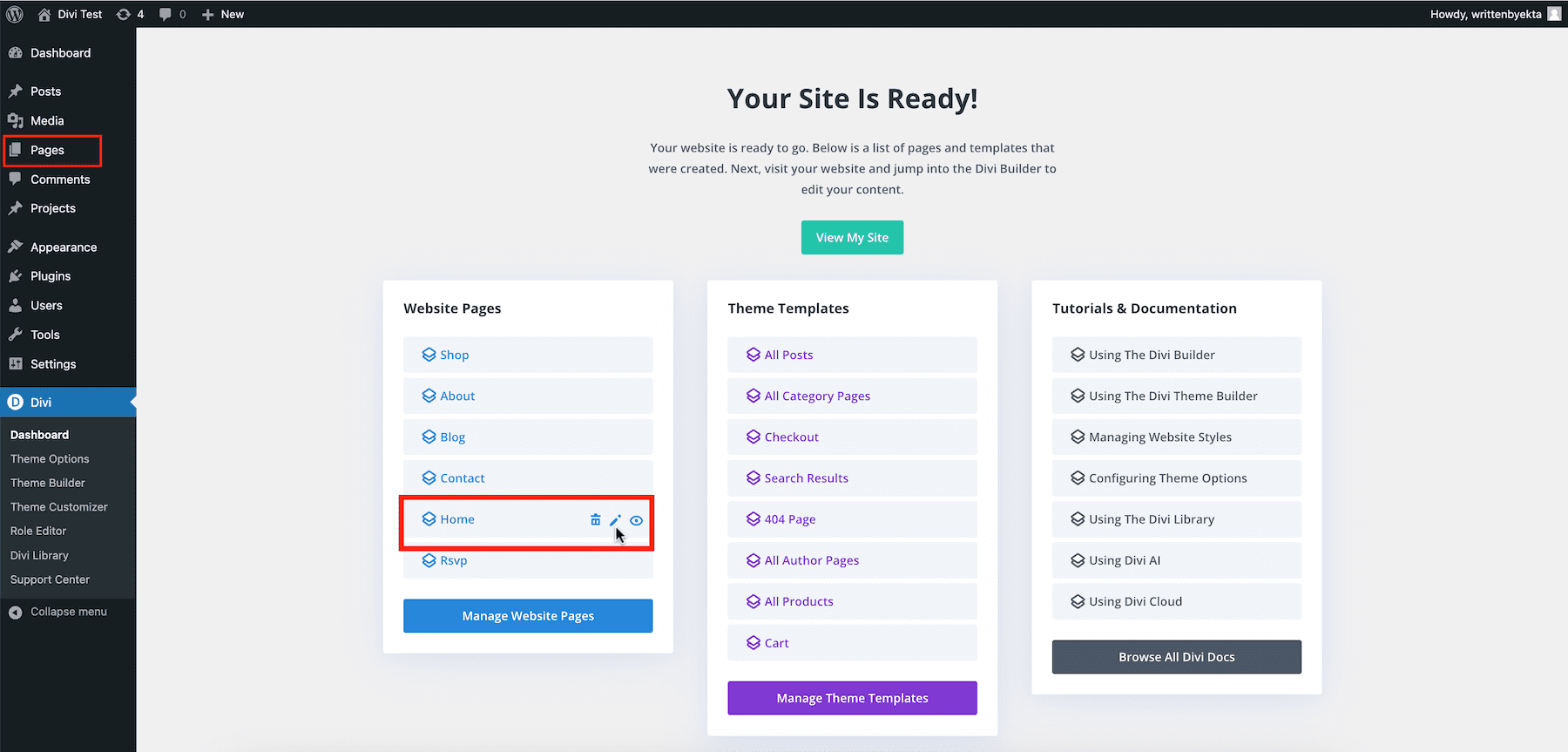
Ahora estás editando la página de inicio de tu sitio de bodas usando Divi Builder, un editor de páginas visual de arrastrar y soltar que hace que diseñar y editar páginas web sea tan fácil como mover el cursor. Para editar cualquier elemento, coloque el cursor sobre él y haga clic en el ícono de ajustes (configuración). Esto abre la ventana de edición, donde encontrará todas las configuraciones en las pestañas Contenido, Diseño y Avanzado .
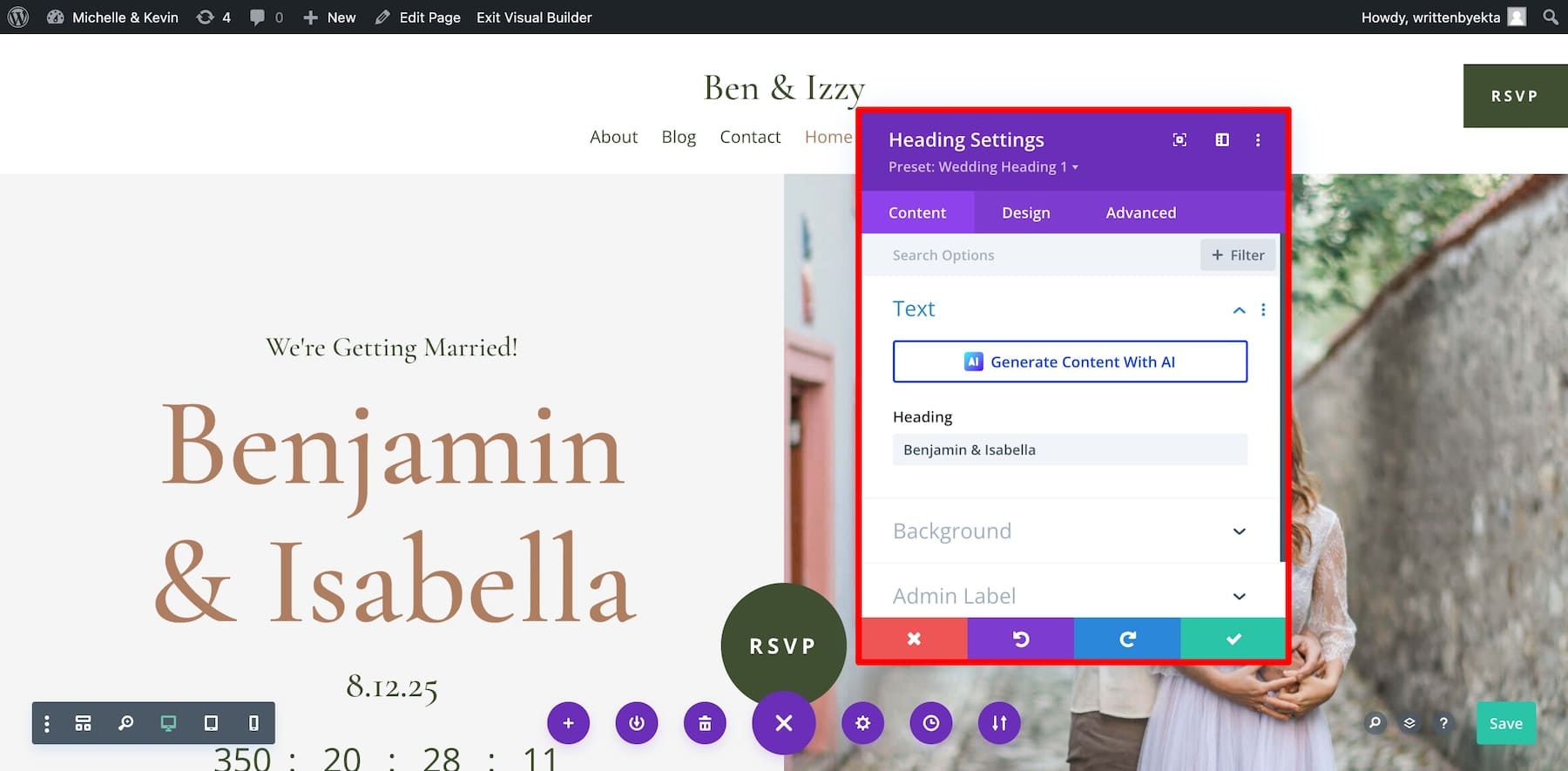
Su página de inicio incluye un temporizador de cuenta regresiva incorporado, por lo que no necesita instalar otro complemento. Simplemente modifique su configuración y su página se ajustará. Para editar, coloque el cursor sobre el temporizador de cuenta regresiva y haga clic en configuración.
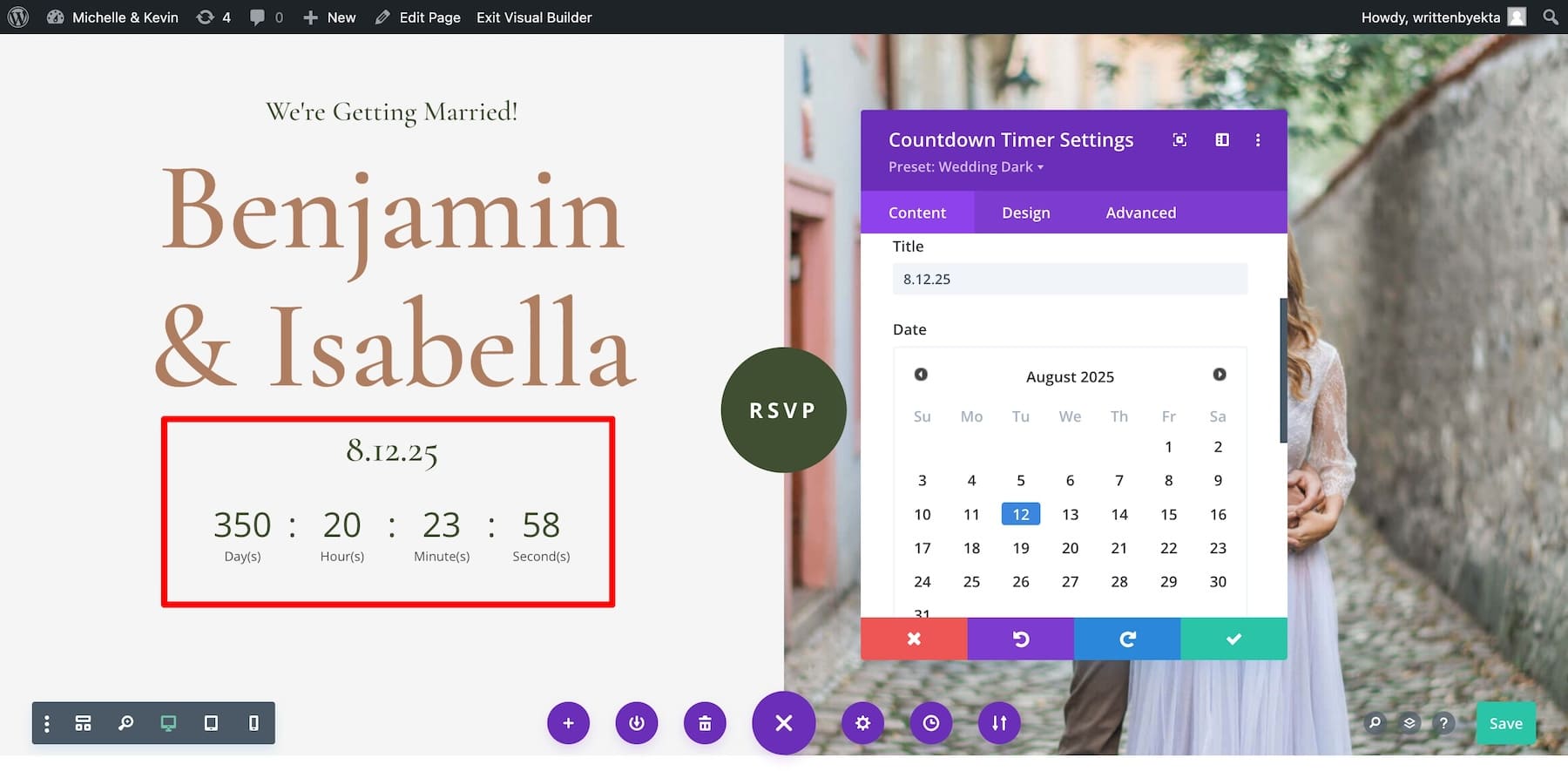
Asígnale un título, elige la fecha y hora de tu boda y haz clic en el botón de verificación verde para guardar. A continuación, sube tus imágenes. Para editar un módulo de imagen, coloque el cursor sobre él y haga clic en configuración.
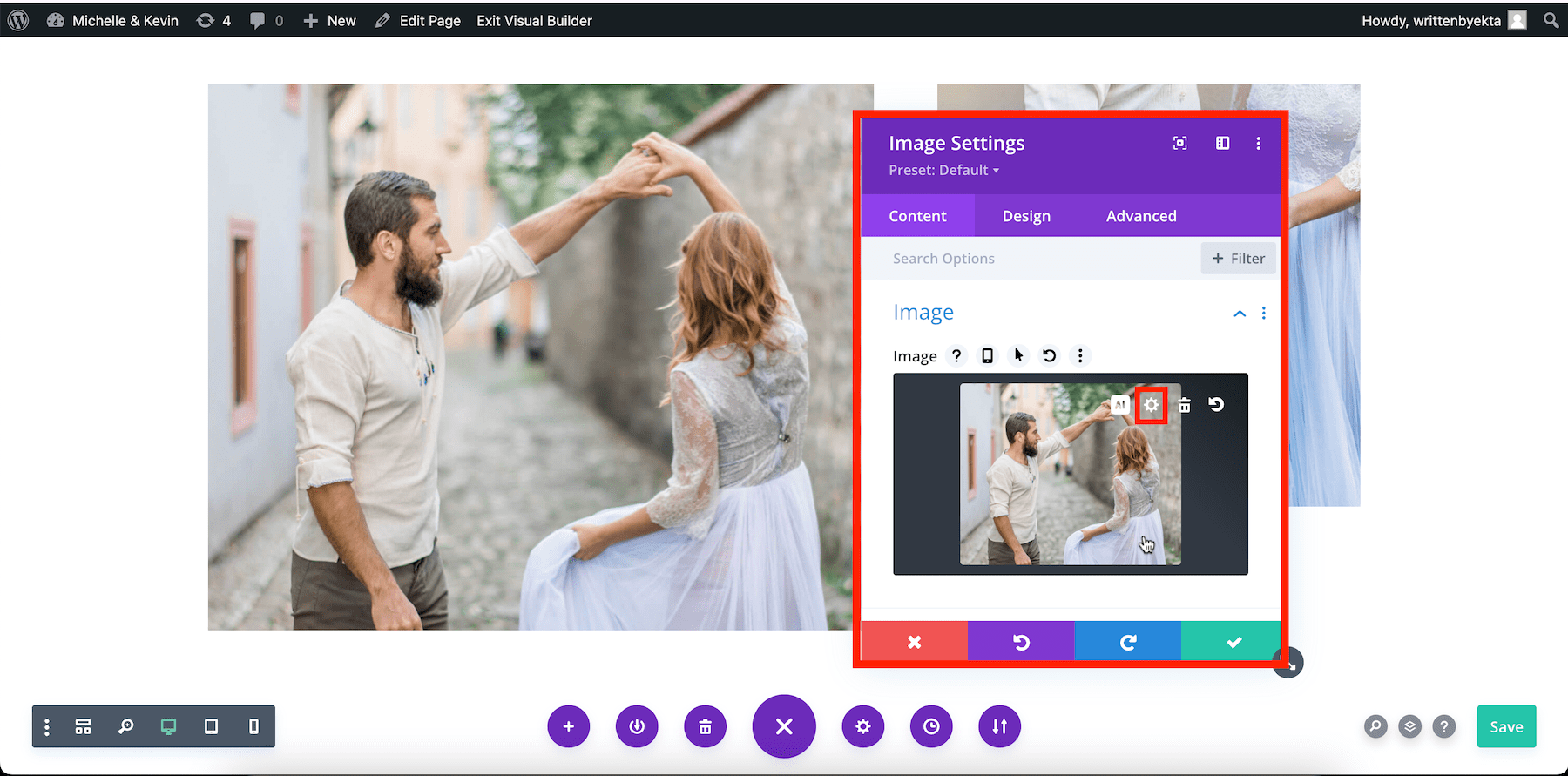
Haga clic en el pequeño icono de configuración dentro de la imagen. Abrirá tu biblioteca de WordPress, donde podrás cargar tus propias fotos. Haga lo mismo con todas las imágenes del sitio. Si desea mostrar más, agregue un módulo de contenido de Galería para mostrar imágenes en un control deslizante y diseños de cuadrícula.
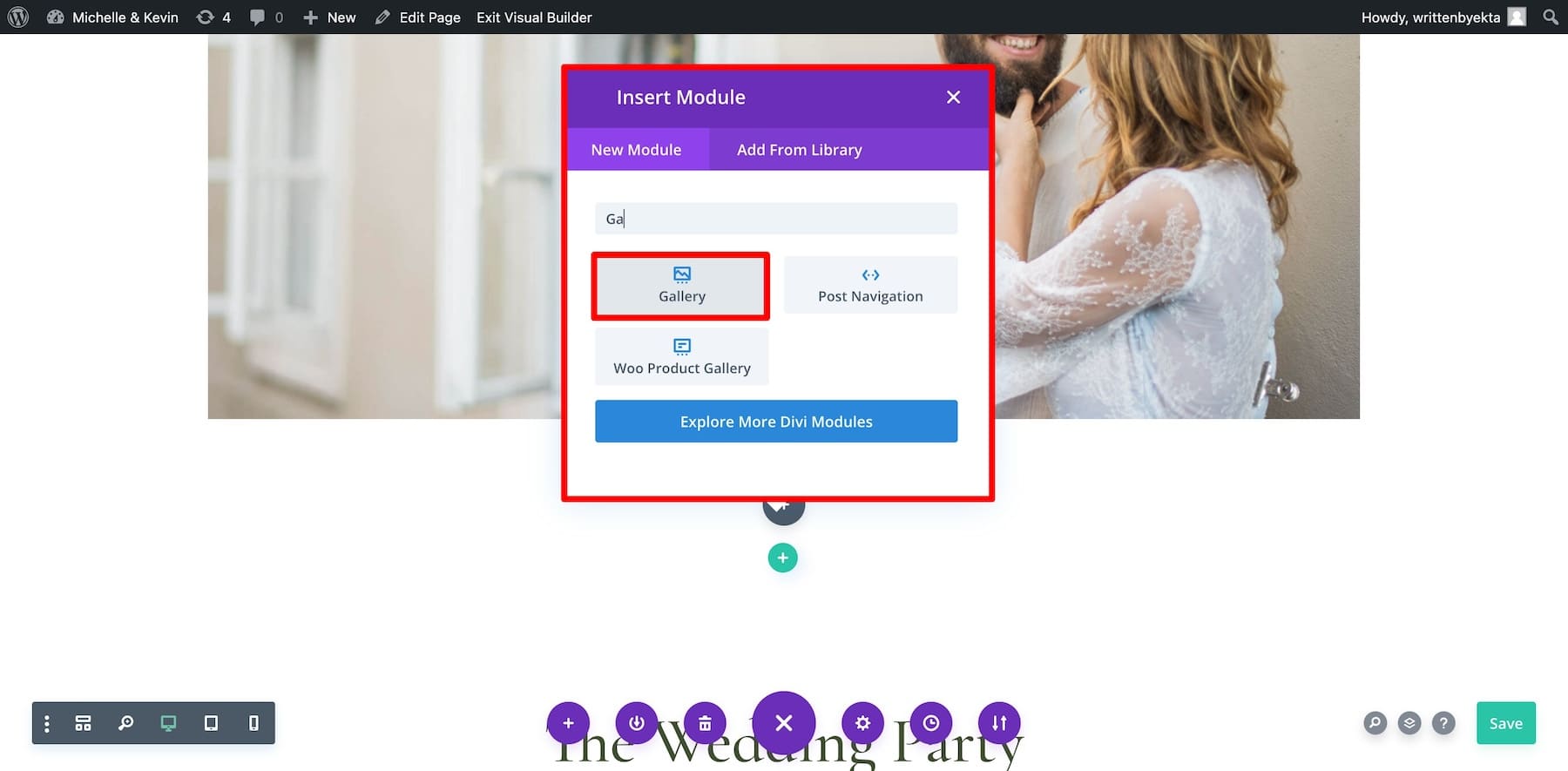
A continuación, editemos el contenido de su sitio. No necesita preocuparse por la narración : deje que Divi AI se encargue de esto por usted. Todo lo que necesitas hacer es contarle tu historia a Divi AI y darle instrucciones, y generará el contenido de tu sitio en segundos. No solo eso, incluso puedes pedirle a Divi AI que refine el texto generado, como agregar palabras clave, hacerlo más corto, etc.
Consigue Divi AI
Siga el mismo proceso para cada página. Actualice enlaces, botones y otros elementos revisando la opción de configuración de cada elemento. Mire este video en Divi para aprender a editar páginas con Divi Builder.
Agregar fuentes y colores de marca a su sitio de bodas
A continuación, actualice sus fuentes y colores globales en Divi para agregar los colores o fuentes de su marca. Haga esto si es absolutamente necesario porque este paso es opcional, ya que el sitio Wedding Starter ya incluye combinaciones seleccionadas profesionalmente.
Para editar fuentes globales, haga clic en la configuración de cualquier elemento de texto. Cambie a Diseño , desplácese hacia abajo hasta Texto y haga clic en Fuente . Puedes elegir entre las fuentes Divi o cargar la tuya propia.
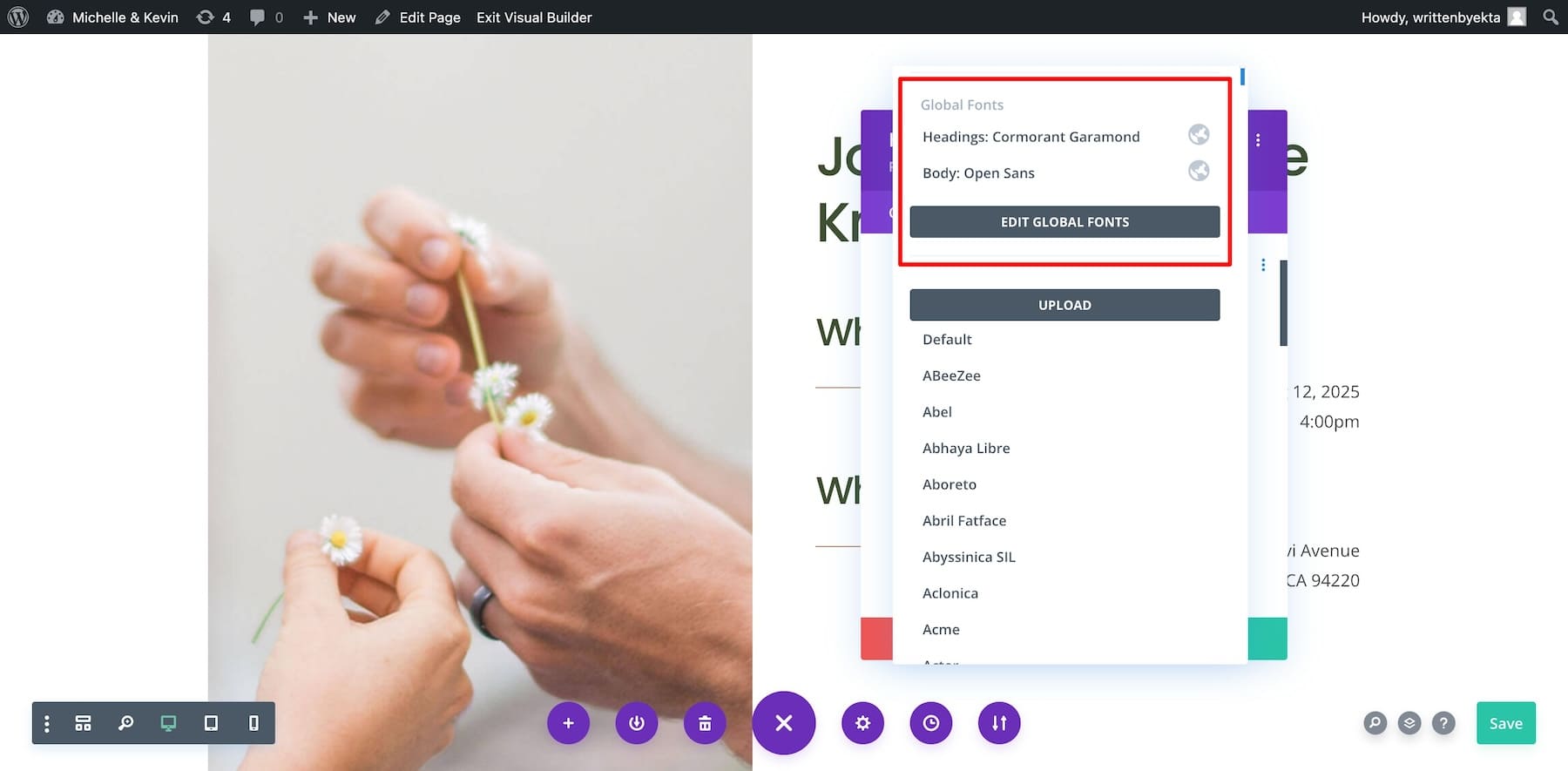
Para editar colores globales, desplácese hacia abajo hasta Color del texto del encabezado y cambie a Global desde Guardado.
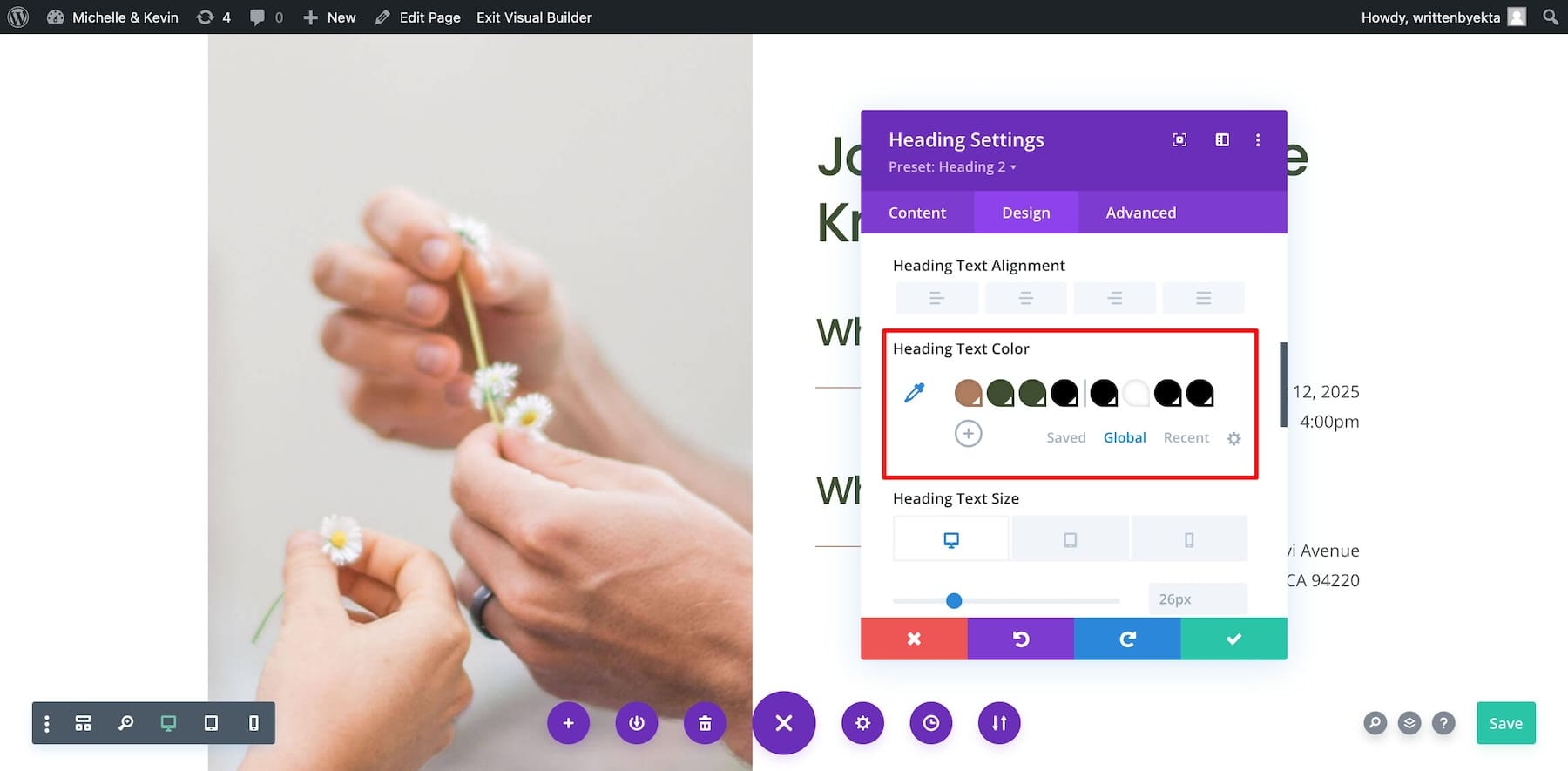
Haga clic en la pequeña flecha desplegable de cada color y elija en el panel de colores. También puedes escribir el código hexadecimal para obtener el color exacto.
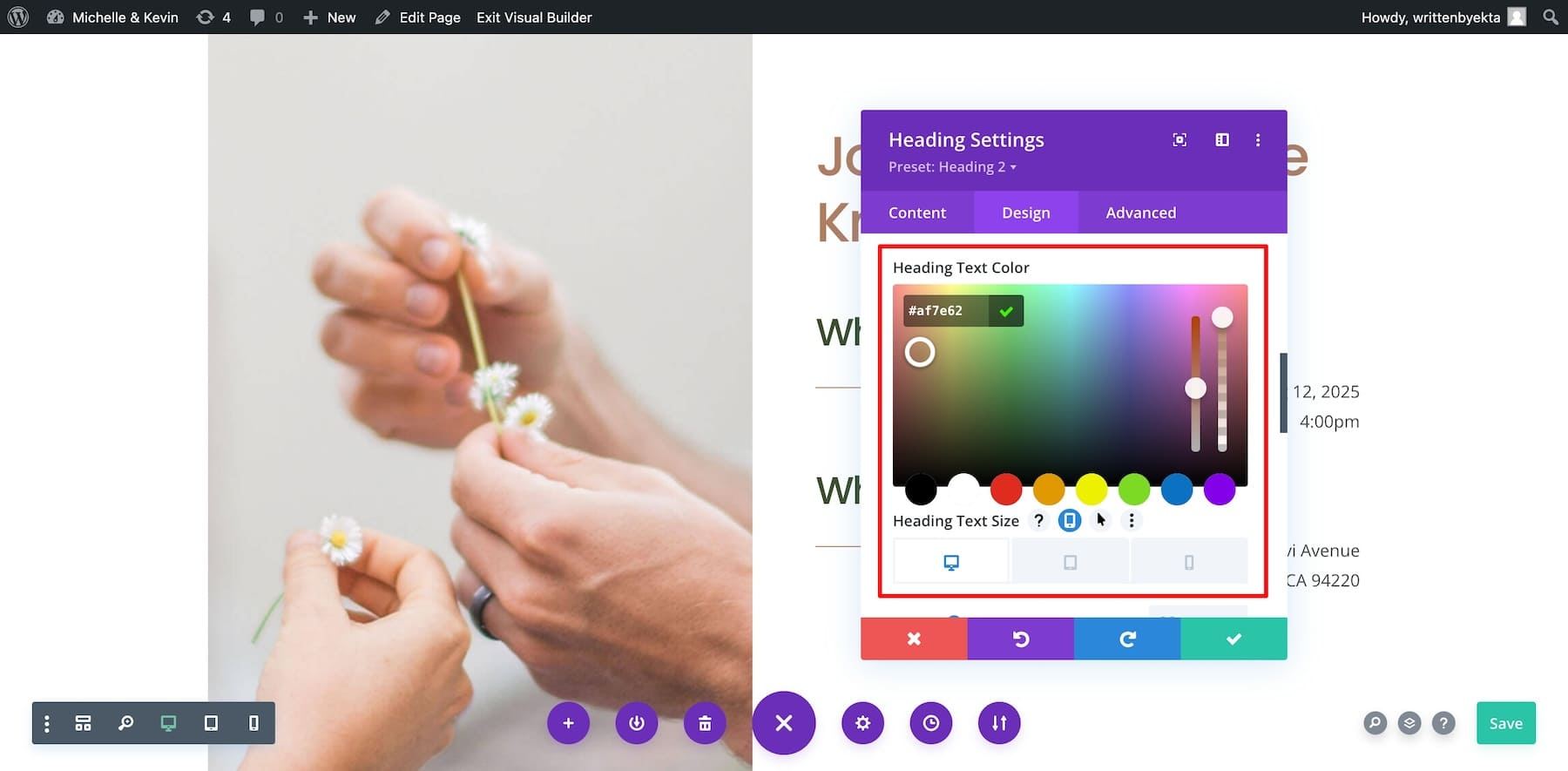
Del mismo modo, ajuste todos los colores. Puede agregar más colores haciendo clic en el ícono más al lado del último color global.
Modificar la configuración del elemento guardado
Cuando generas un sitio de marca con Divi Quick Sites, cada elemento (texto, imagen u otro) tiene un estilo predefinido. Este estilo predefinido se llama Global Presets.
Modificar un ajuste preestablecido global de un elemento significa que los cambios se reflejan en todos los lugares donde se utiliza ese elemento. En pocas palabras, no es necesario editar manualmente un elemento en particular en cada página; solo edite uno y Divi Builder se encargará del resto.
Por ejemplo, el botón Confirmar asistencia es universal en todo el sitio. Cuando pasas el cursor sobre él, se vuelve negro. Entonces, si modifica el botón Confirmar asistencia una vez, las otras instancias también se actualizarán.
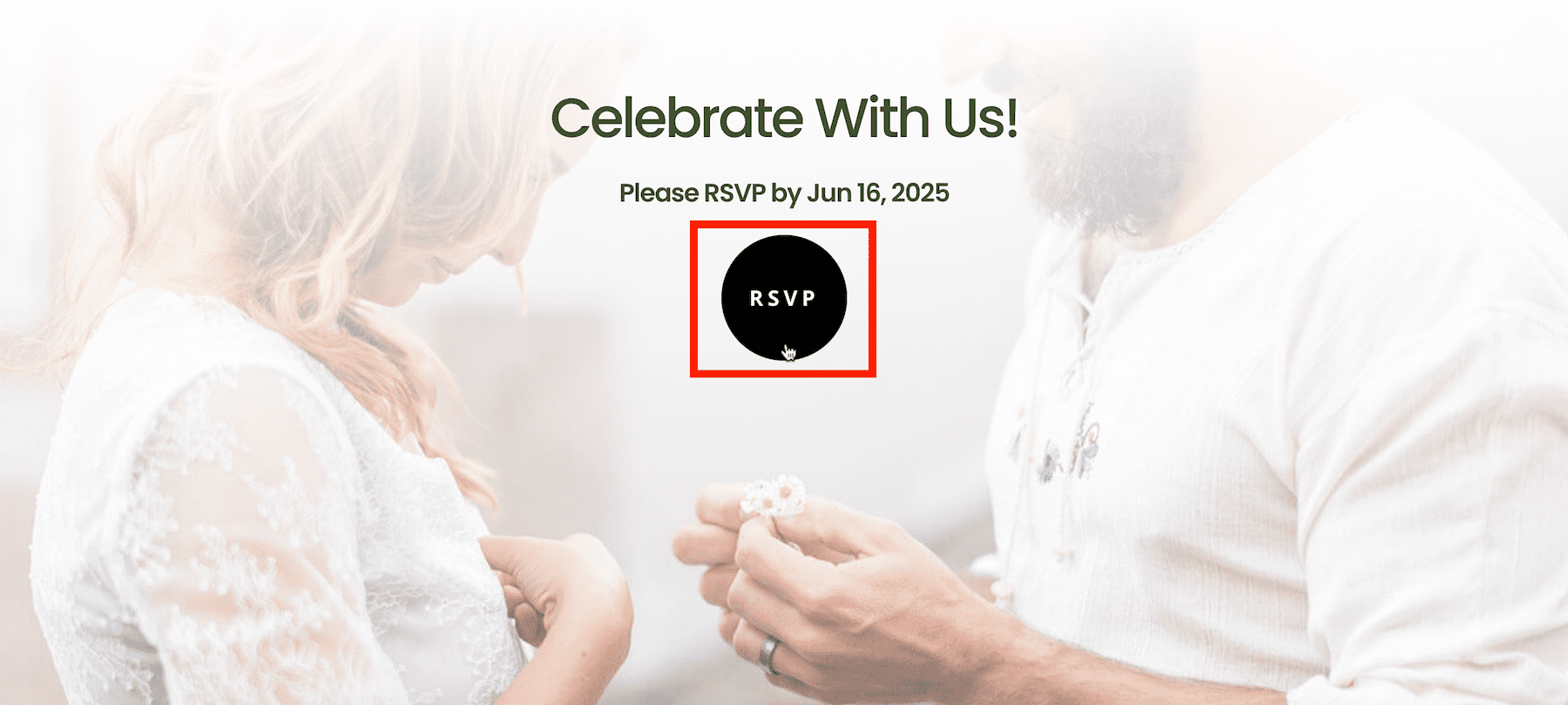
Editar un preset es como modificar cualquier otro elemento. Primero, seleccione el valor preestablecido del elemento y luego realice cambios. A continuación se explica cómo editar un ajuste preestablecido de un elemento:
Editar diseños de página
De manera similar, cada página del sitio web de su boda (ya sea un diseño de publicación de blog única, una página de blog, un diseño de sitio predeterminado, etc.) tiene un estilo predefinido llamado Plantillas de creación de temas . Por ejemplo, el encabezado actual es el predeterminado en cada página.
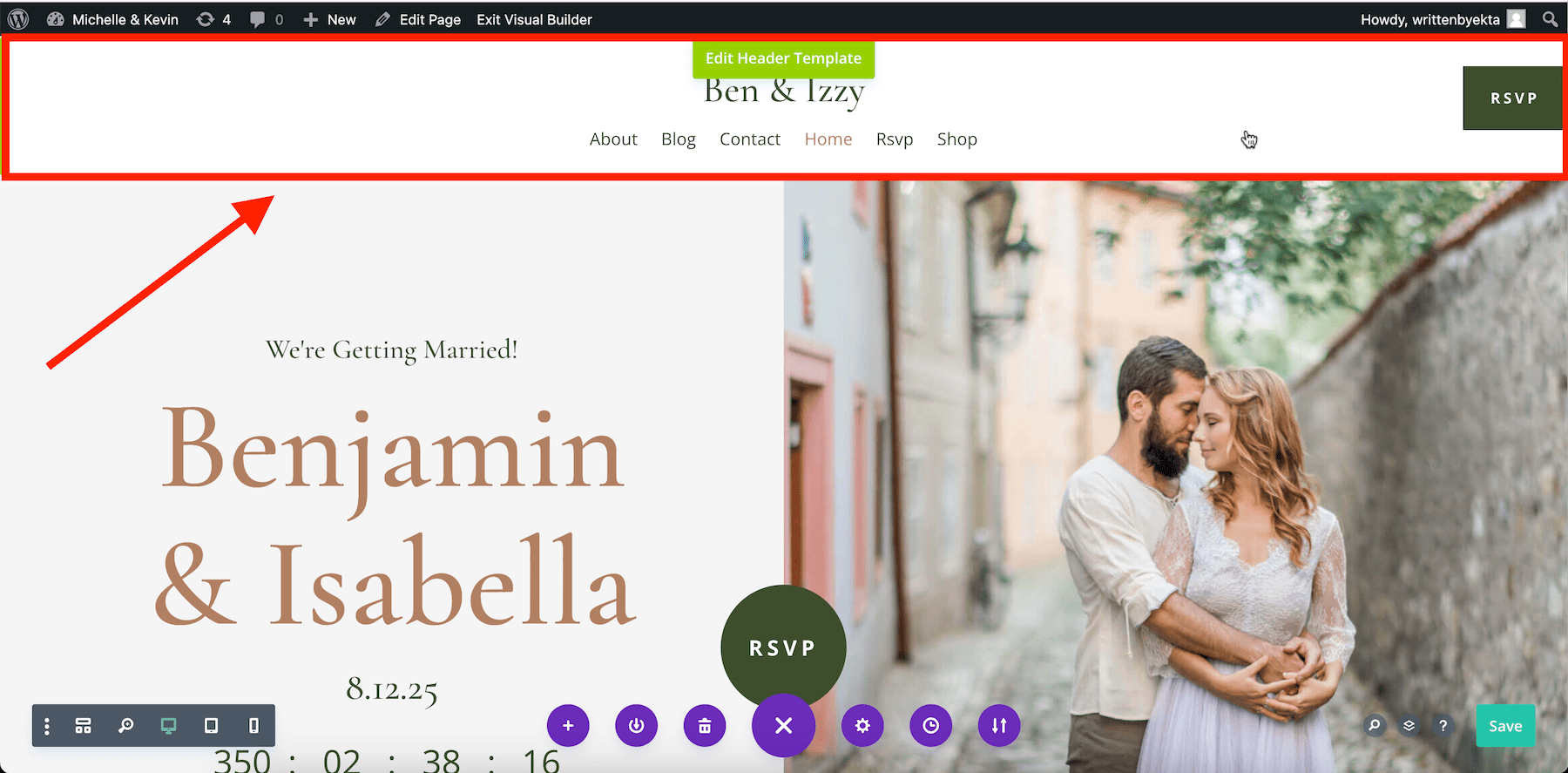
Supongamos que quiero agregar el enlace de la página RSVP al botón RSVP. Para editar la plantilla de encabezado, puedo hacer clic en Editar plantilla de encabezado o modificar la plantilla predeterminada del generador de temas.
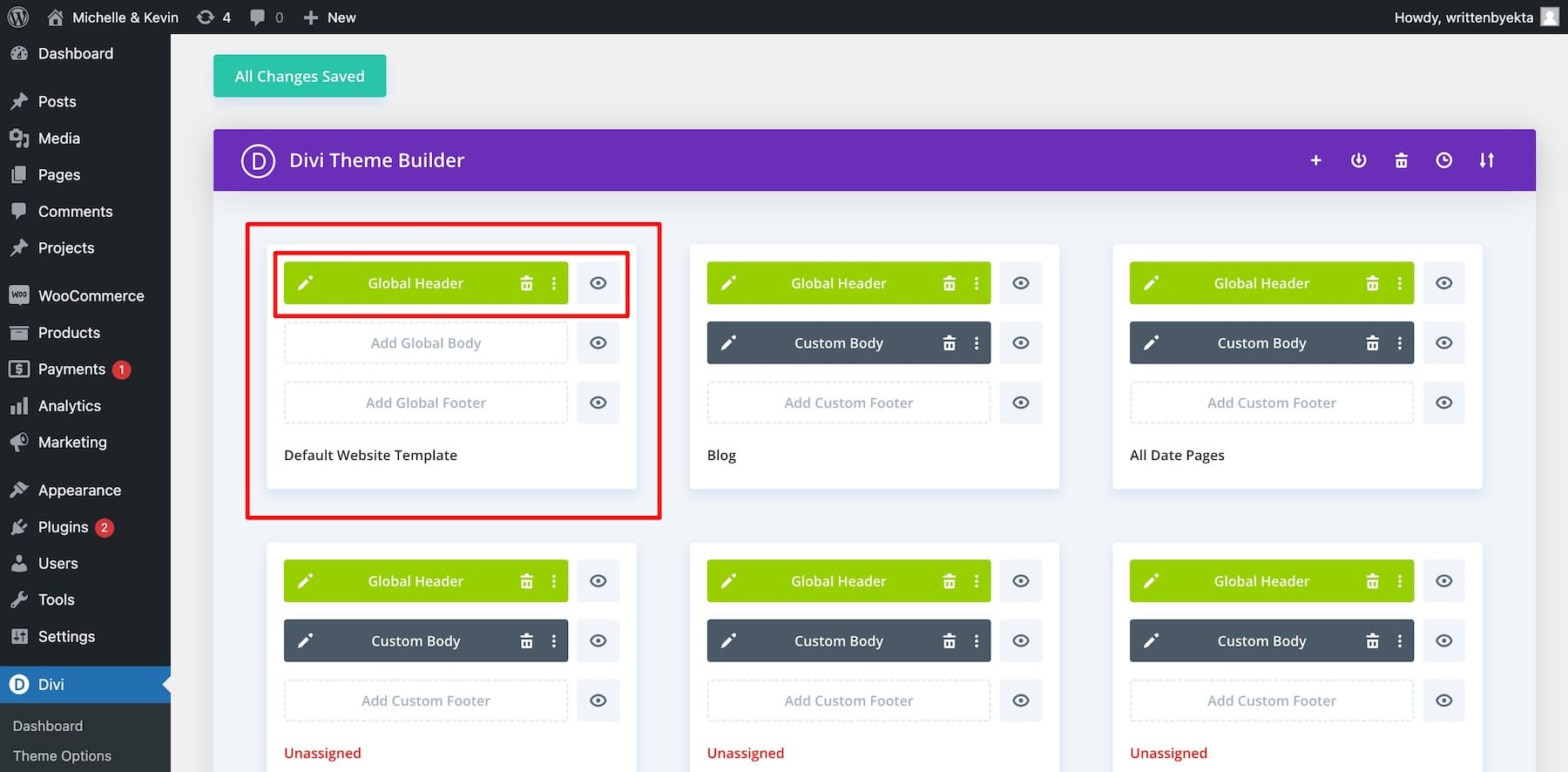
Al hacer clic en el ícono de lápiz en el encabezado global, accederé a Divi Builder, donde puedo modificarlo como cualquier otro elemento. El ícono de ajustes abrirá la configuración y puedo agregar el enlace de la página de confirmación de asistencia a la sección Enlace .
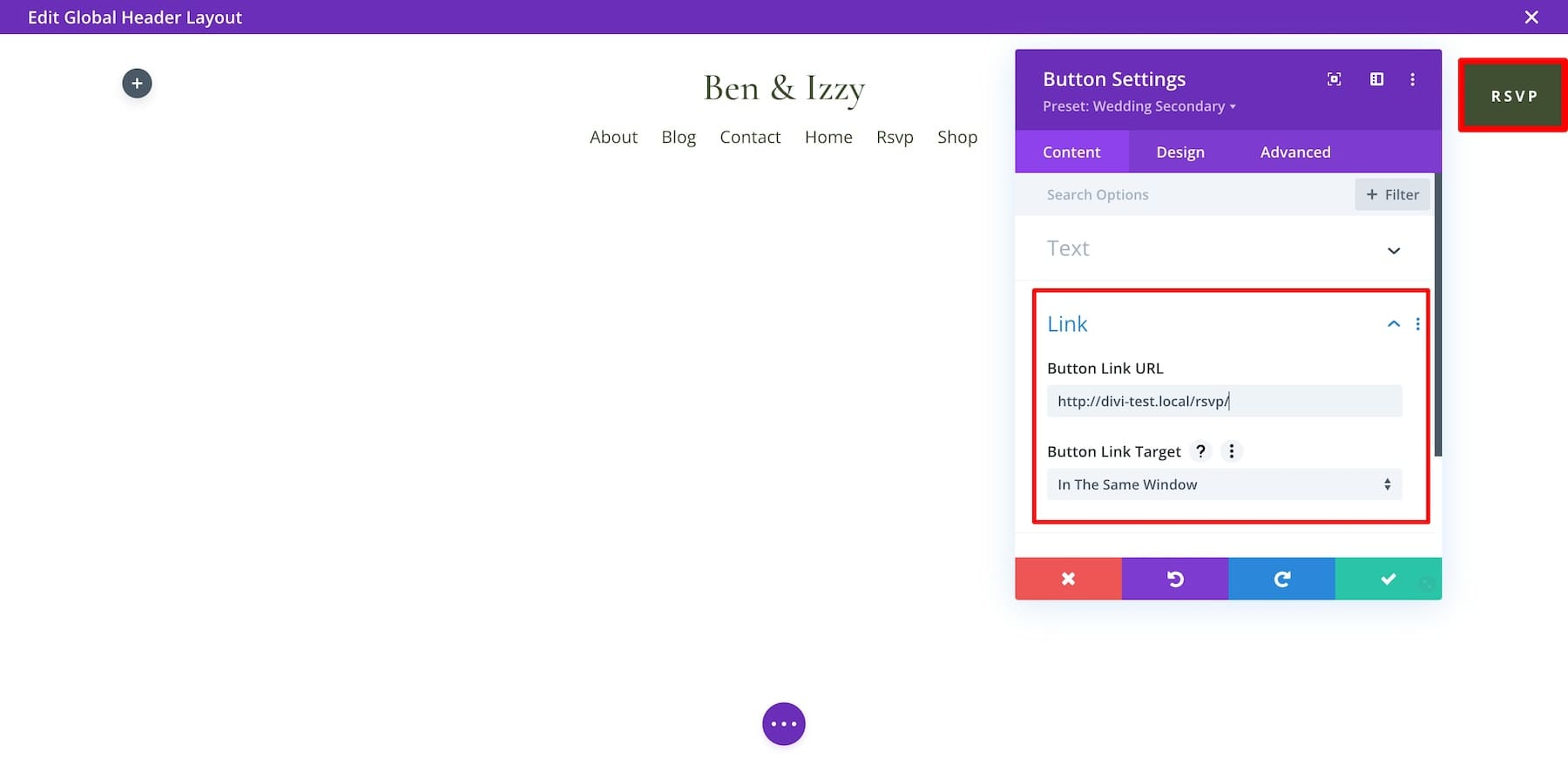
Al igual que el ajuste preestablecido global, las plantillas de Theme Builder se aplican a todo el sitio, por lo que no es necesario actualizar manualmente cada página. Divi Builder facilita la personalización de todo su sitio actualizando los elementos globales, lo que ahorra mucho tiempo.
Una vez que haya revisado cada elemento de su sitio y esté seguro de que transmite correctamente la historia de su boda, haga una verificación final y ejecútelo. Aquí hay un tutorial más detallado sobre cómo modificar su sitio web generado por Starter Site.
5. Modifique el formulario de confirmación de asistencia de su sitio de bodas
Su página de confirmación de asistencia debe estar activa para recopilar a los invitados confirmados en una lista y tener un recuento por adelantado. El tema Divi viene con un módulo de formulario de contacto Divi , que es suficiente para que su página de RSVP sea funcional, pero también puede consultar complementos avanzados de reserva de RSVP como WPForms o Divi Events Calendar.
En este paso, configuraremos el formulario de contacto de Divi para activar su página de confirmación de asistencia. Desde la página Su sitio está listo , haga clic en el ícono de lápiz en la página Confirmar asistencia.
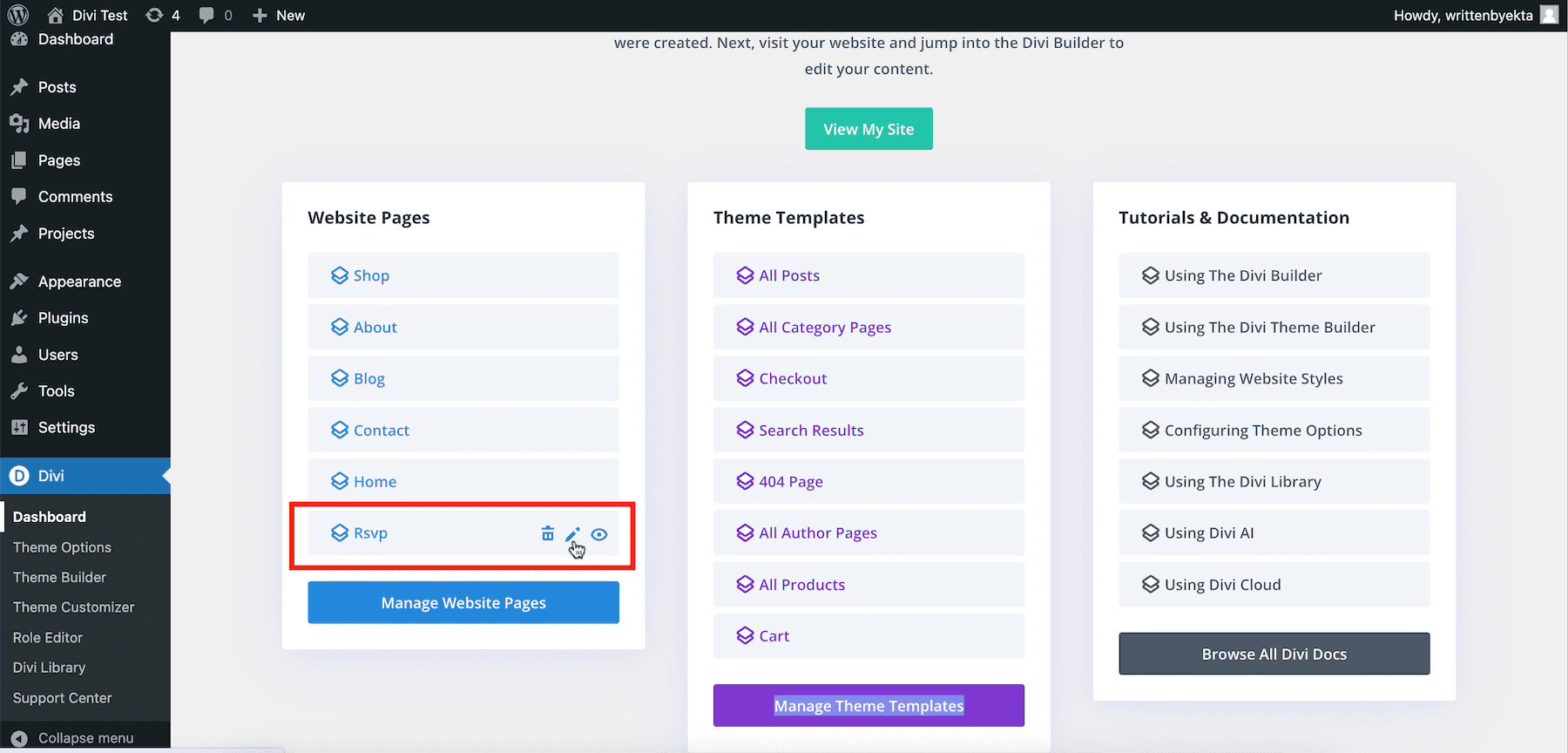
La página ya incluye un formulario de contacto Divi, por lo que solo necesita configurar los ajustes del formulario. Coloca el cursor sobre él y haz clic en configuración.
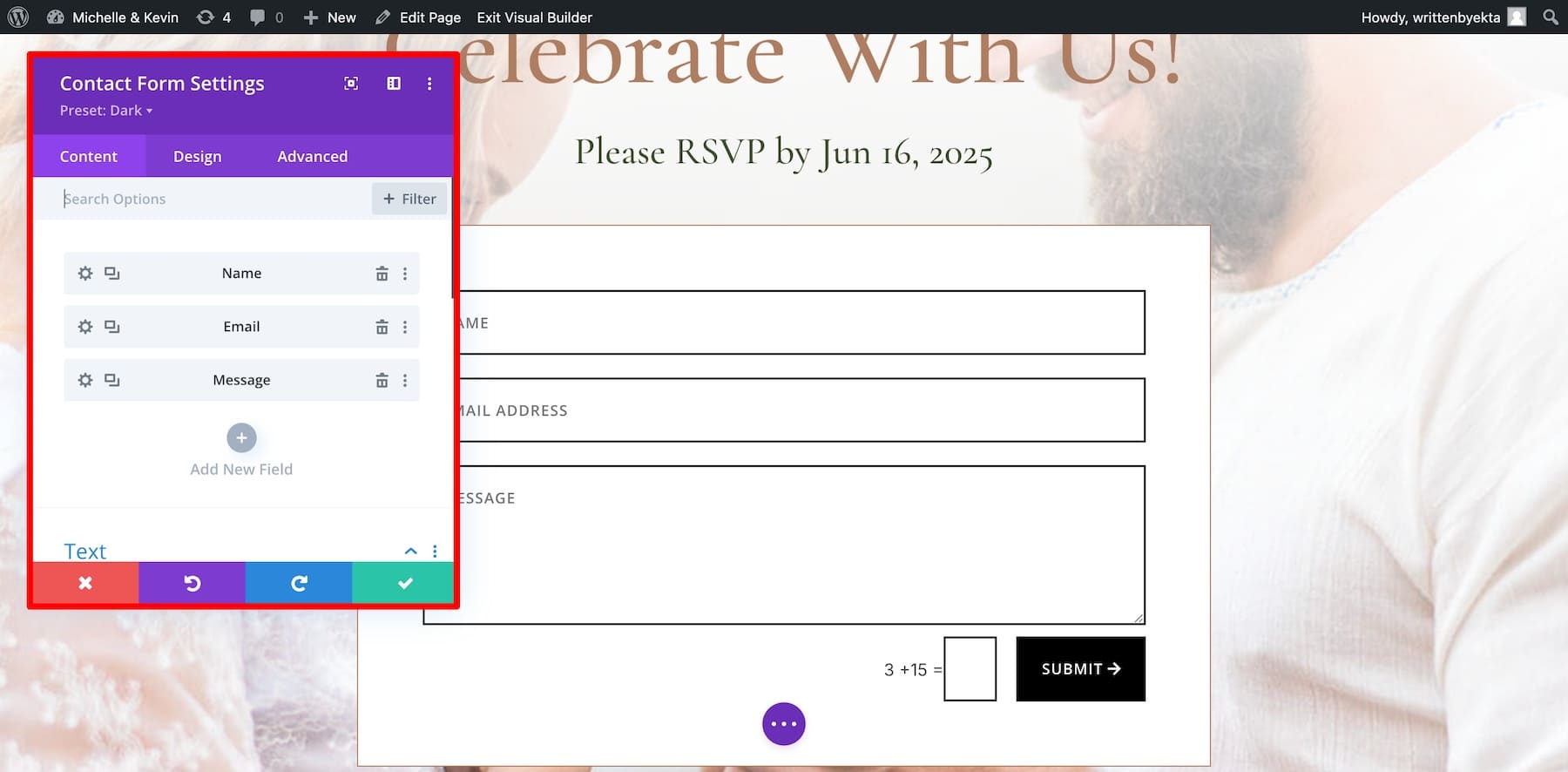
El formulario incluye los campos Nombre, Correo electrónico y Mensaje. Si desea agregar más campos, haga clic en Agregar nuevo campo. Desplácese hacia abajo hasta Texto para editar el mensaje de éxito. Escribe un sincero mensaje de éxito: usa Divi AI si necesitas ayuda.
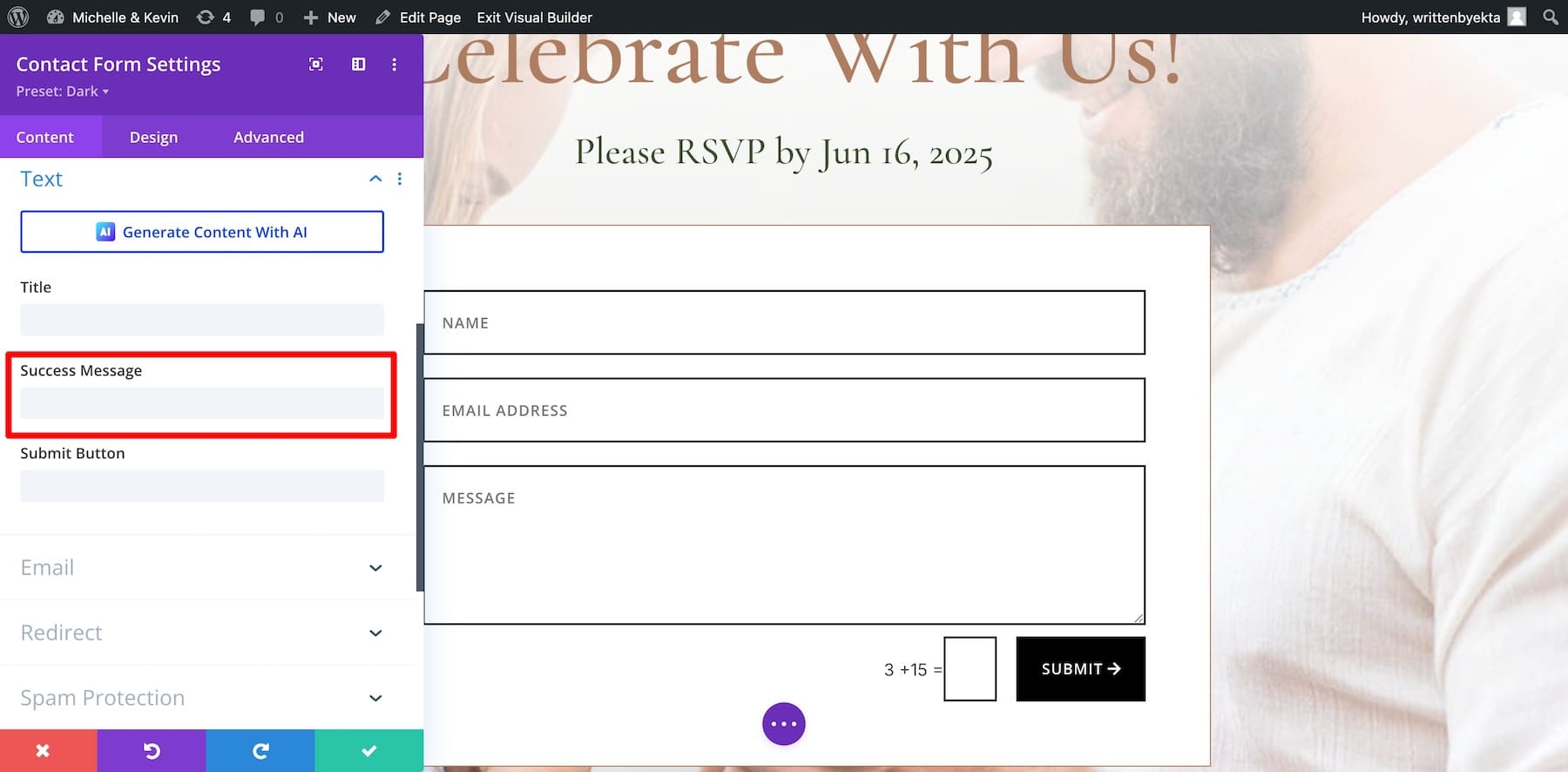
Puede incluir detalles del evento en su mensaje de éxito solo para los asistentes confirmados. De esta manera, puede garantizar una plantilla correcta. Si no desea utilizar el mensaje de éxito, rediríjalos a una página de agradecimiento separada, donde también puede incluir su PayPal o enlaces de registro para recaudar el fondo de donación de luna de miel.
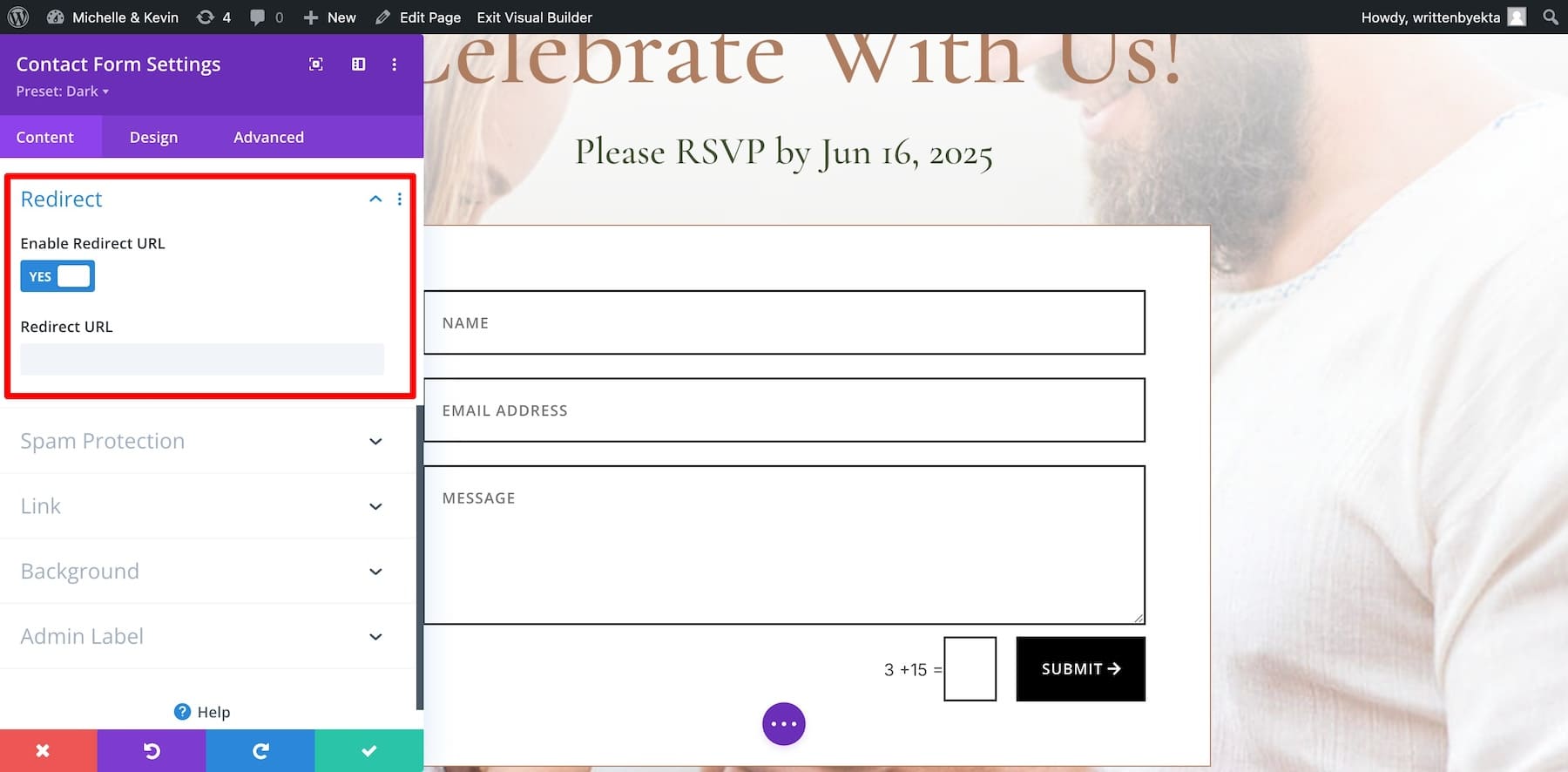
A continuación, configuremos dónde recibirá las solicitudes de mensajes confirmados. Vaya a la sección Correo electrónico . De forma predeterminada, Divi envía mensajes confirmados a su correo electrónico de administrador de WordPress, pero si desea recibirlos en una dirección diferente, ingrese su nuevo correo electrónico aquí.
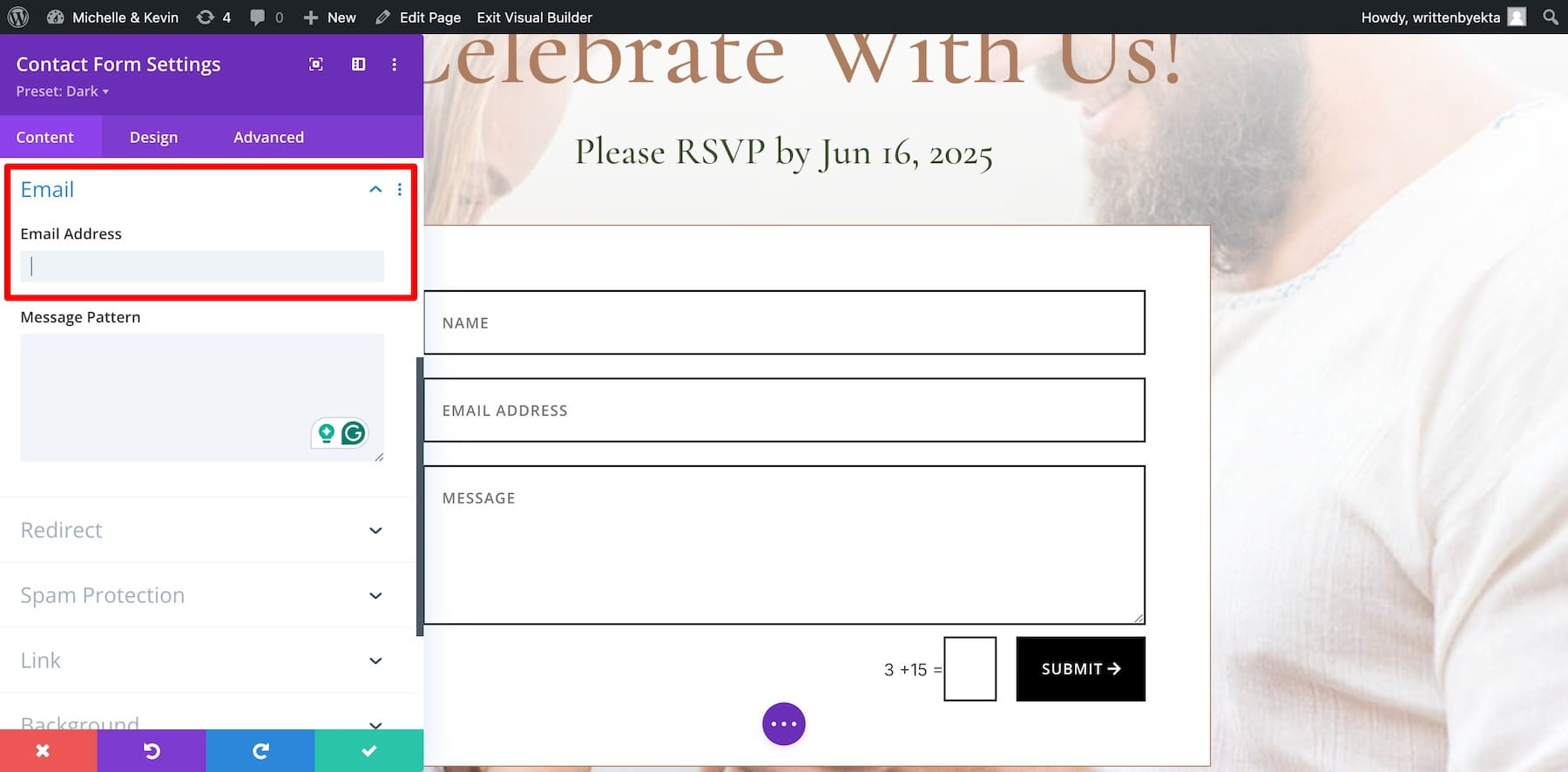
Ahora, para ajustar el aspecto de su formulario, vaya a la pestaña Diseño . Aquí hay un tutorial más detallado sobre cómo personalizar su formulario de contacto Divi:
Con su formulario de confirmación de asistencia configurado, el sitio web de su boda está listo. Para ver su sitio final, haga clic en Ver mi sitio en la página Su sitio está listo .
Herramientas para mejorar la funcionalidad del sitio web de su boda (opcional)
A continuación se presentan algunas herramientas adicionales que ayudarán a mejorar la funcionalidad del sitio web de su boda. Estas herramientas no son necesarias ; simplemente ayudan a aprovechar al máximo su sitio web:
- Divi Marketplace: ofrece temas y complementos que hacen que un sitio web de bodas se vea genial y funcione sin problemas, brindándole más opciones para personalizar su sitio.
- Monarch: le permite agregar botones de redes sociales al sitio web de su boda para que los invitados puedan compartir fácilmente los detalles de su boda con otras personas. Obtienes Monarch gratis con tu tema Divi.
- Bloom: le ayuda a crear formularios de registro por correo electrónico en el sitio web de su boda para recopilar confirmaciones de asistencia y enviar actualizaciones a sus invitados. Obtienes Bloom gratis con tu tema Divi.
- Divi AI: ayuda a escribir y diseñar el sitio web de su boda brindándole sugerencias inteligentes, lo que facilita la redacción de una historia de boda memorable.
- EWWW: comprime imágenes en el sitio web de tu boda para que las páginas se carguen más rápido, lo cual es especialmente útil para galerías de fotos.
- Cloudflare: mantiene los datos de su sitio (información de los huéspedes) a salvo de ataques de spam.
